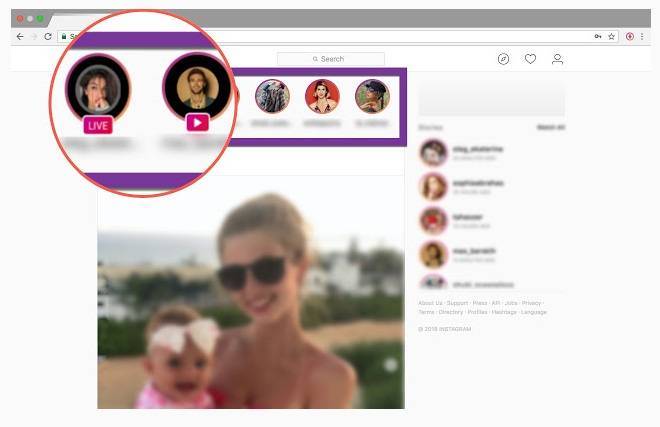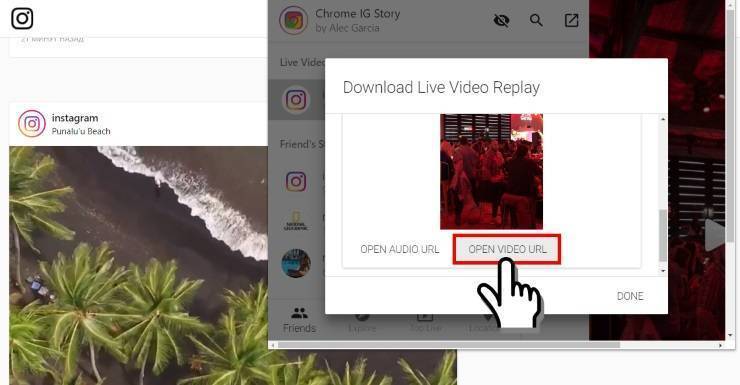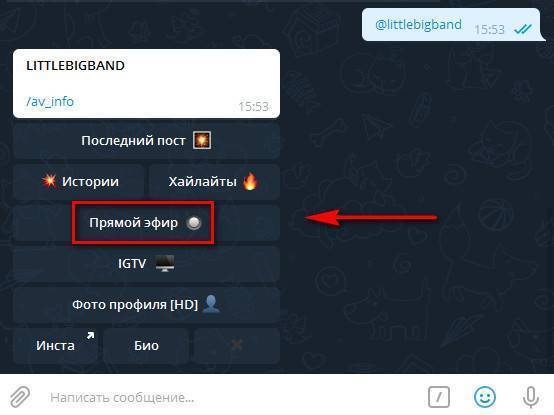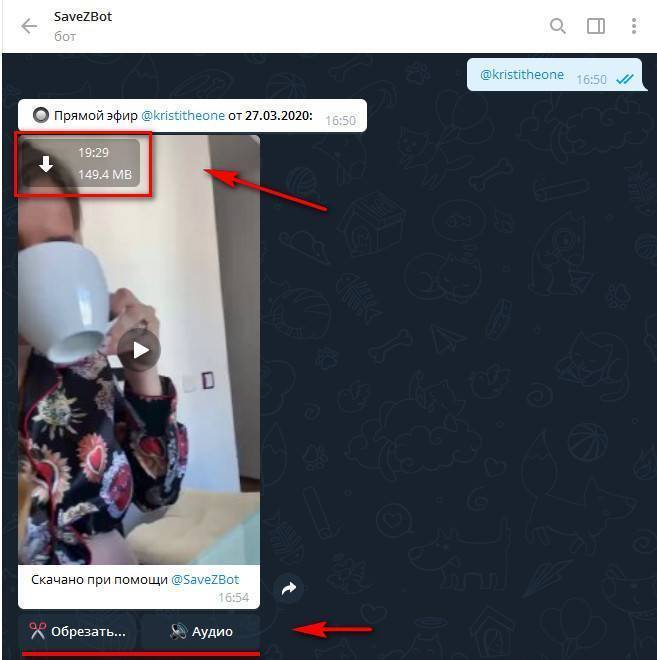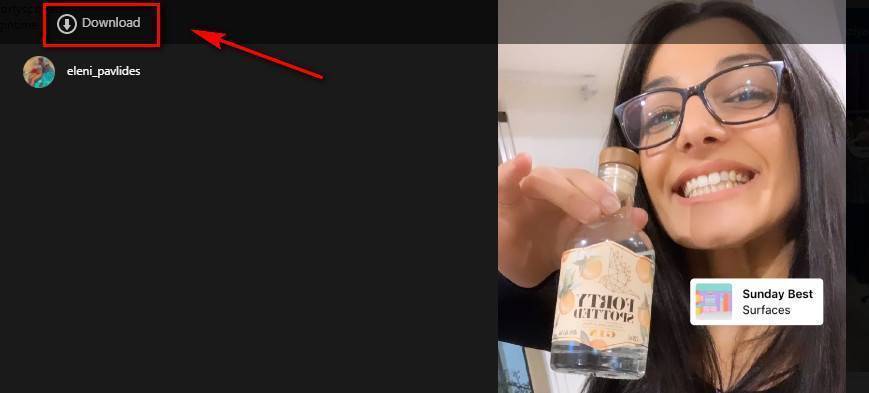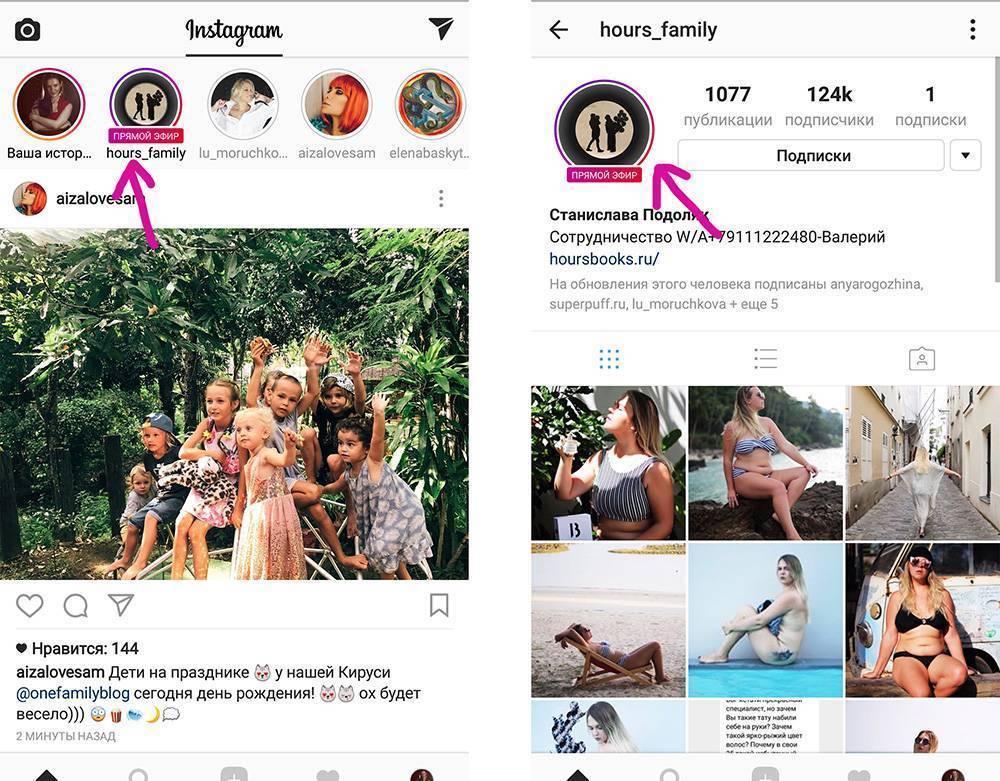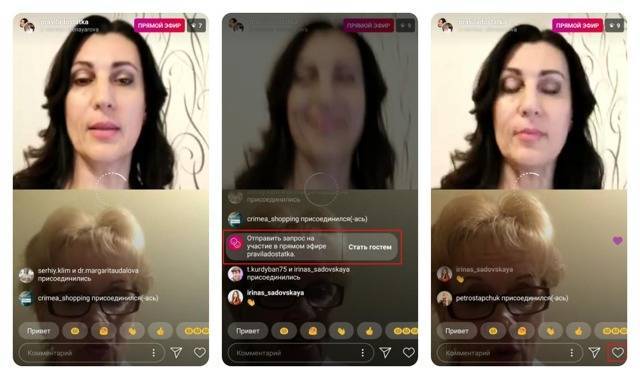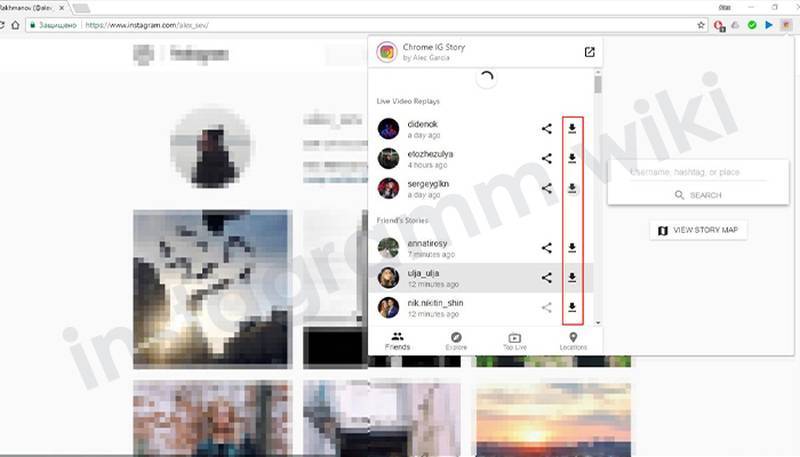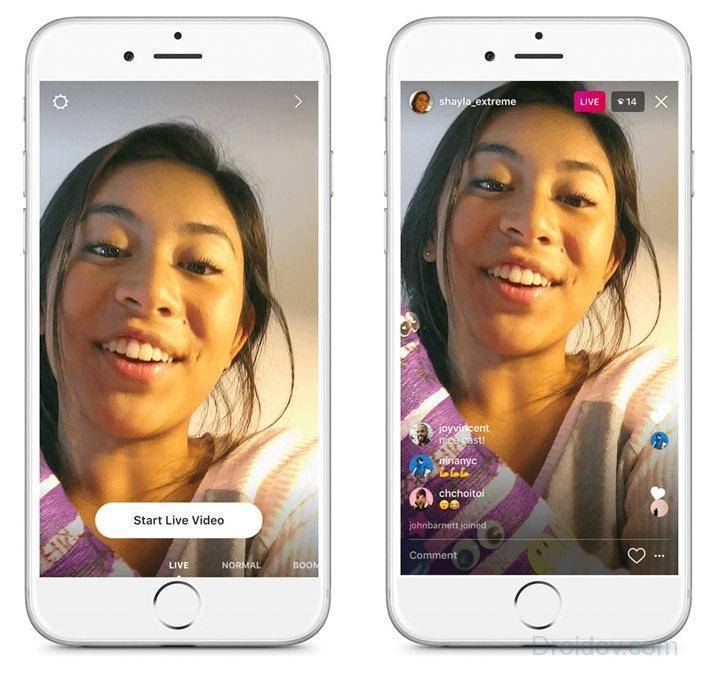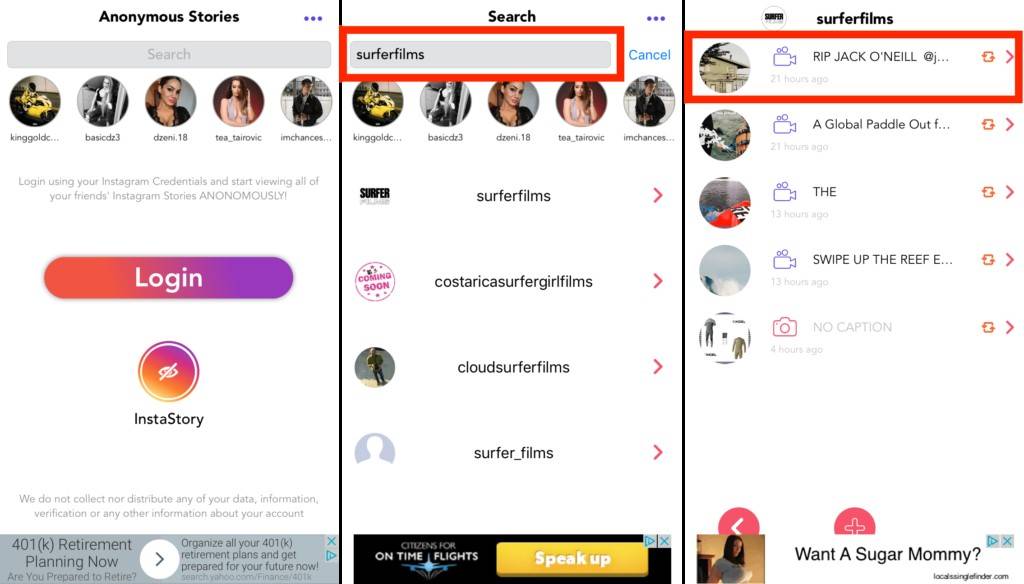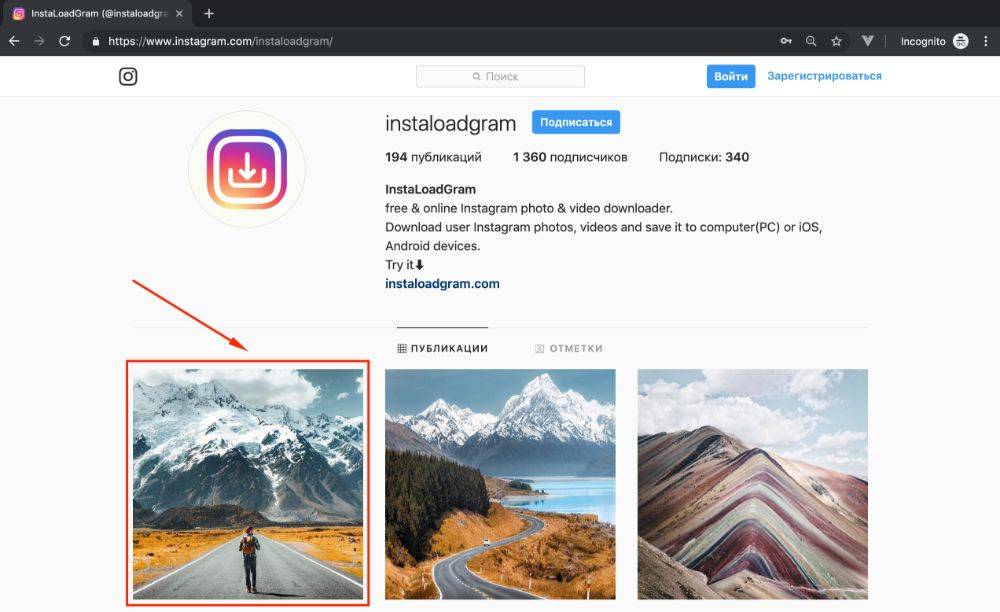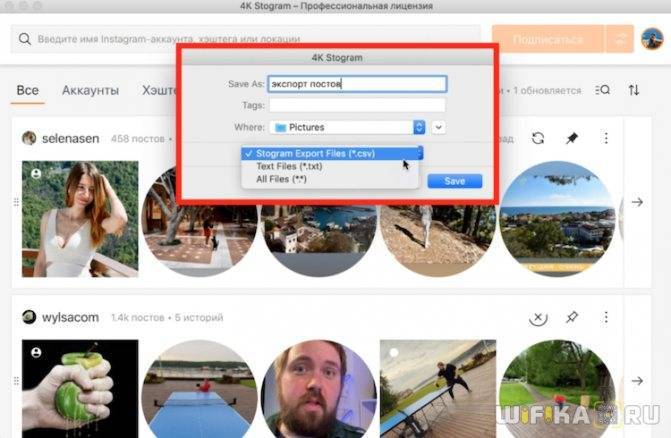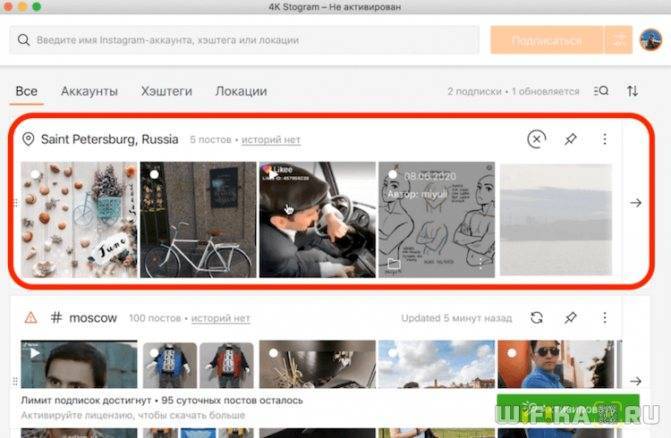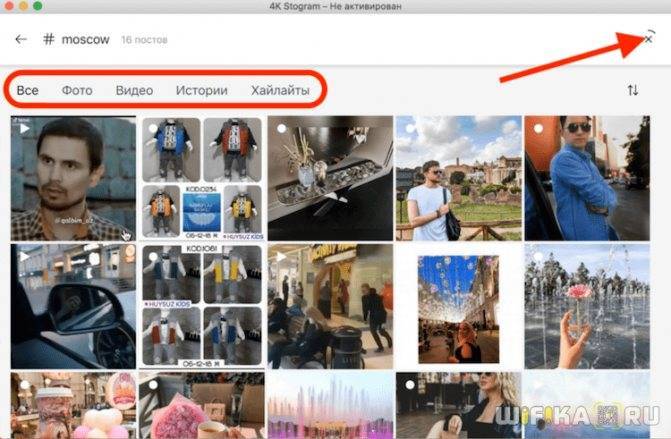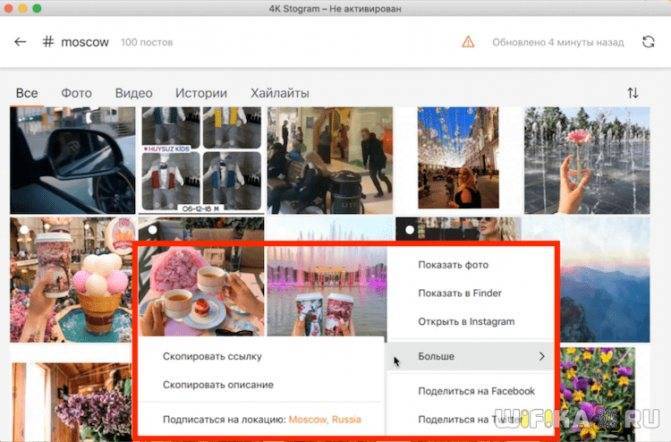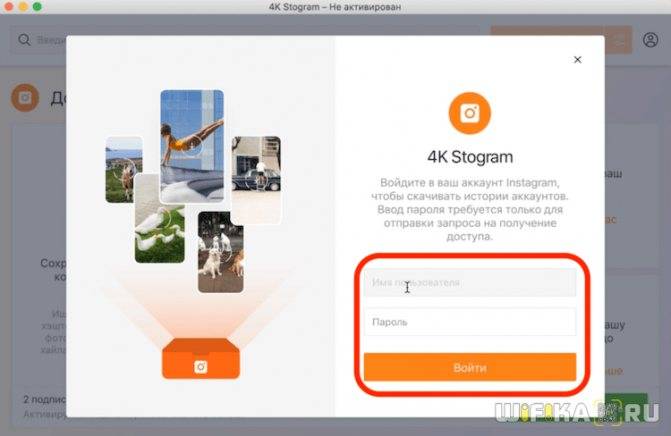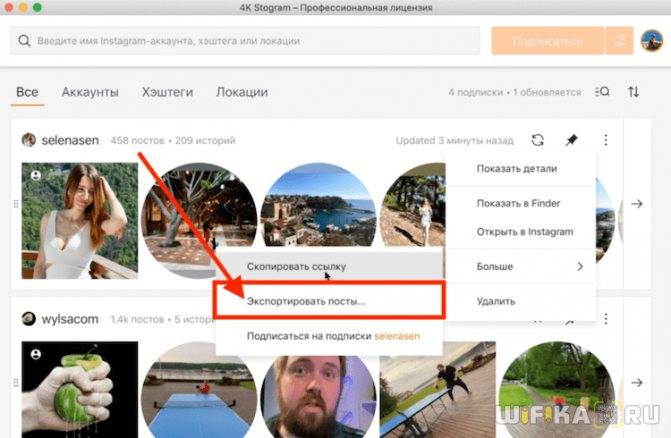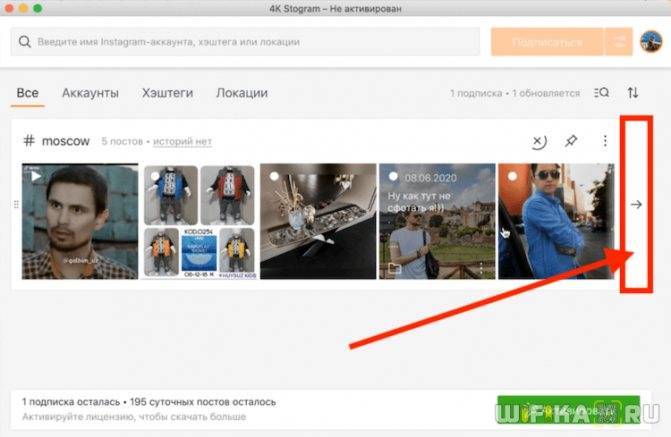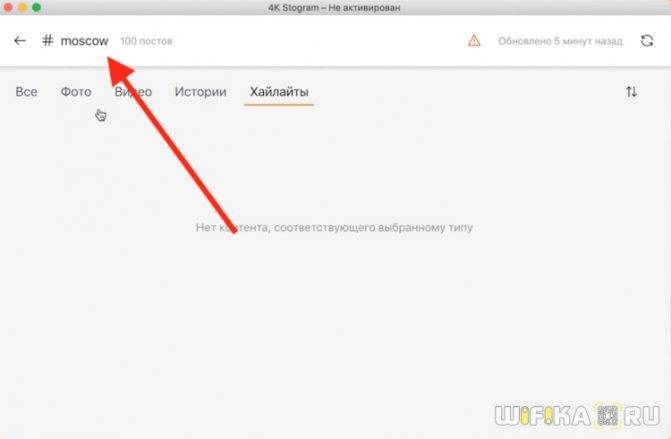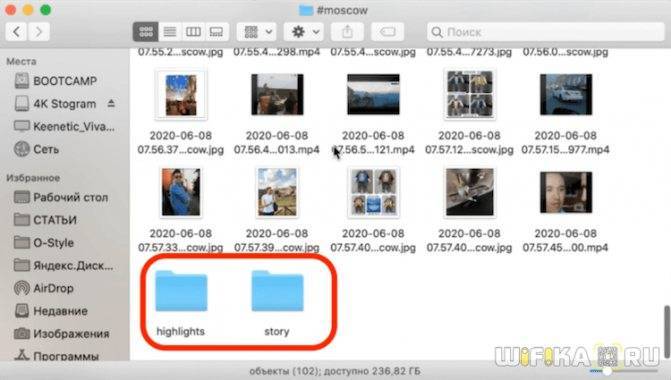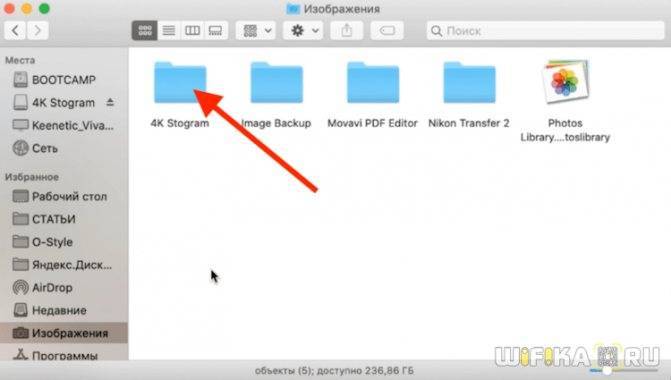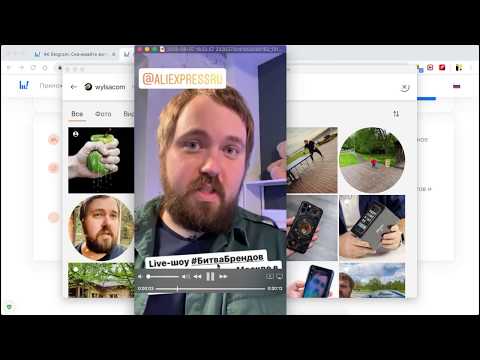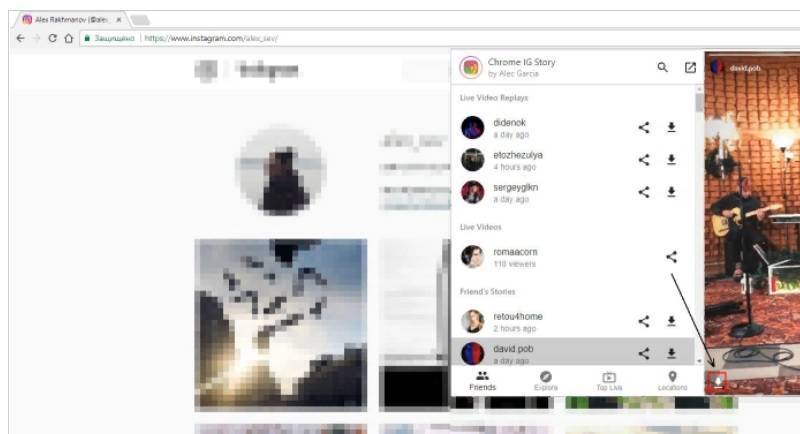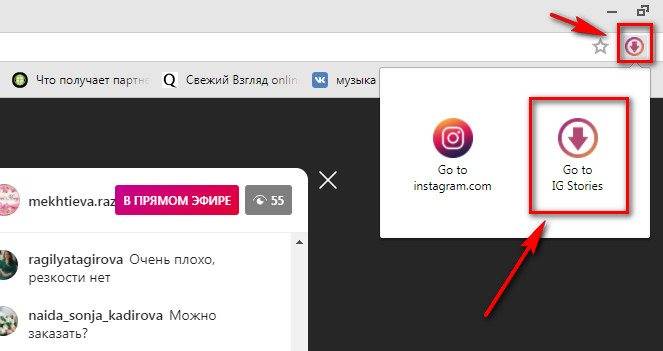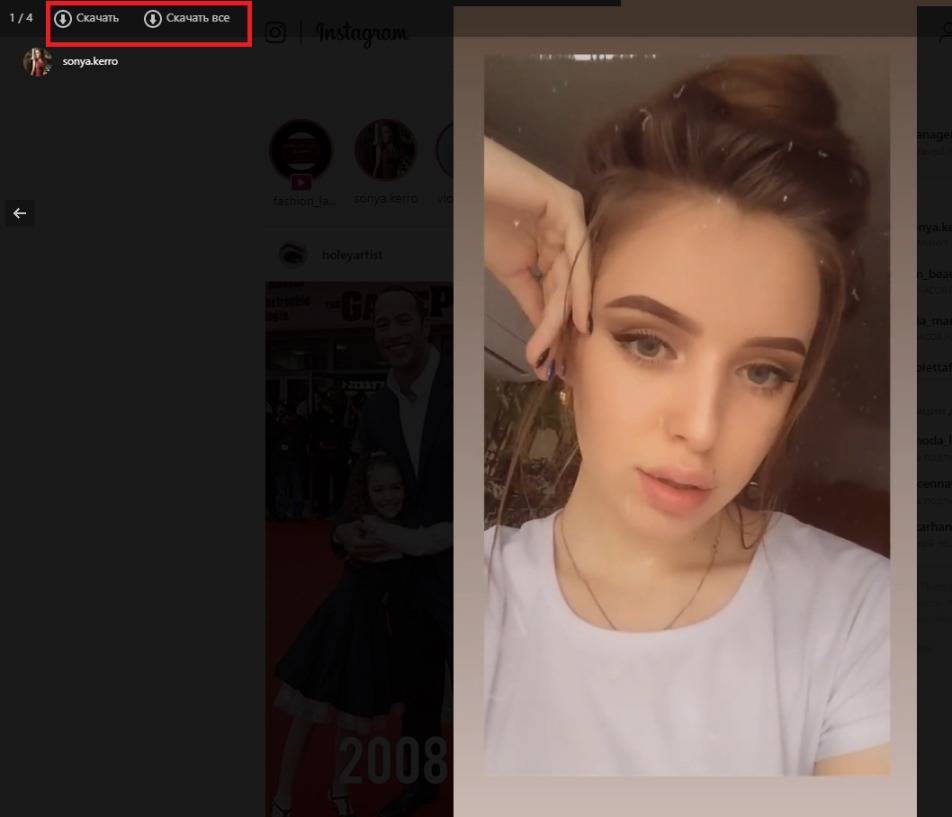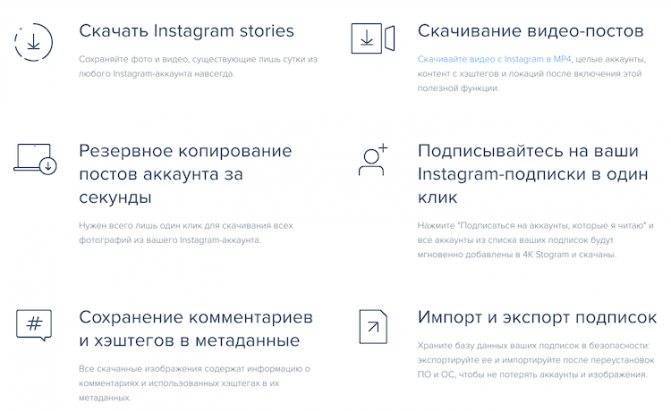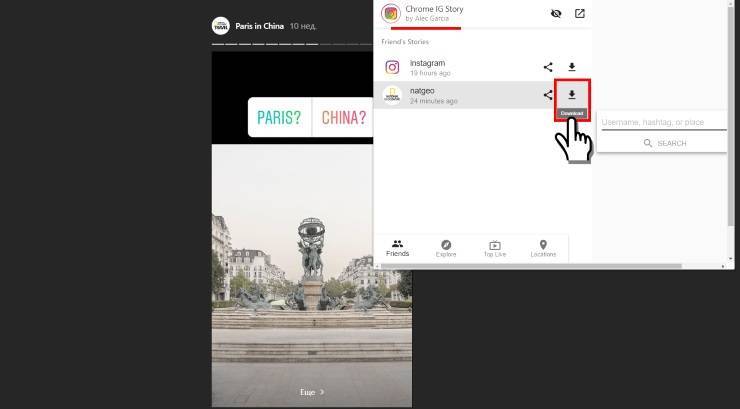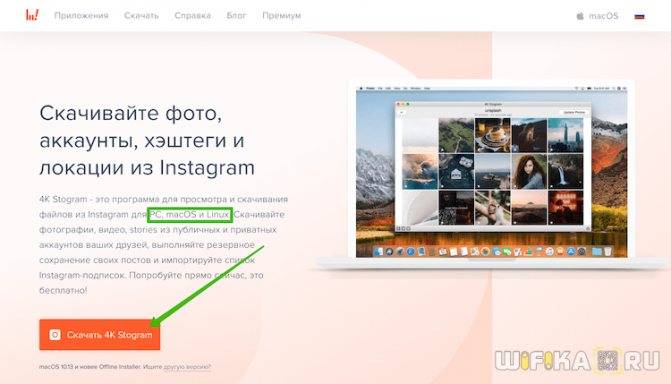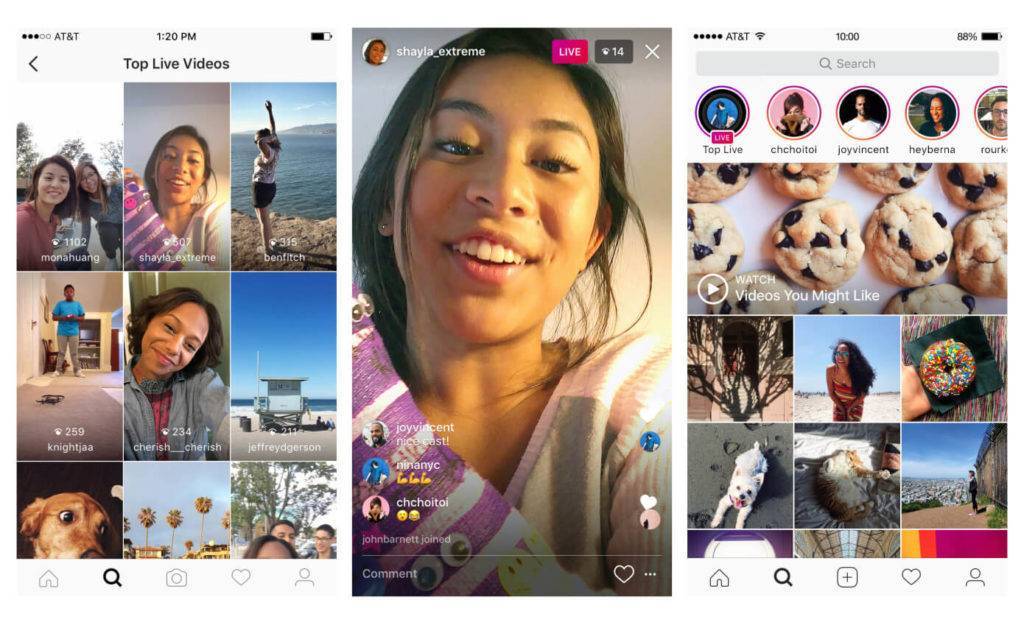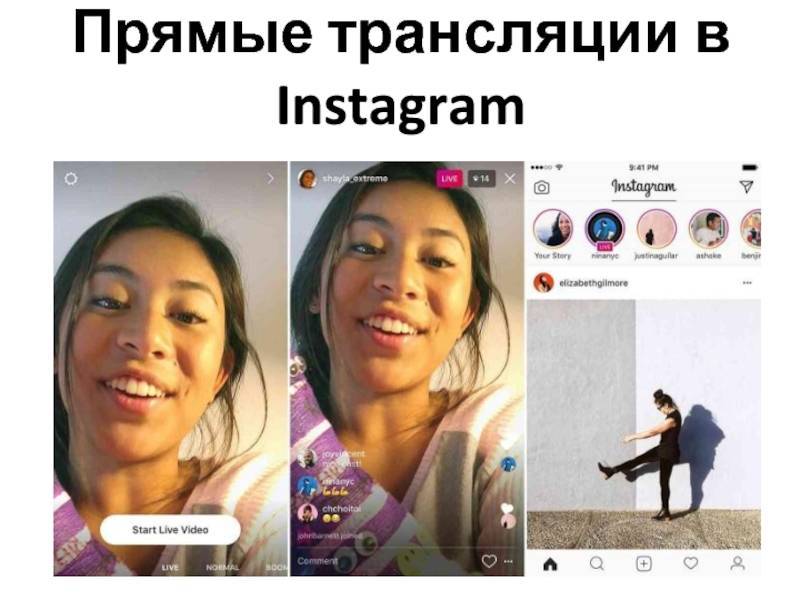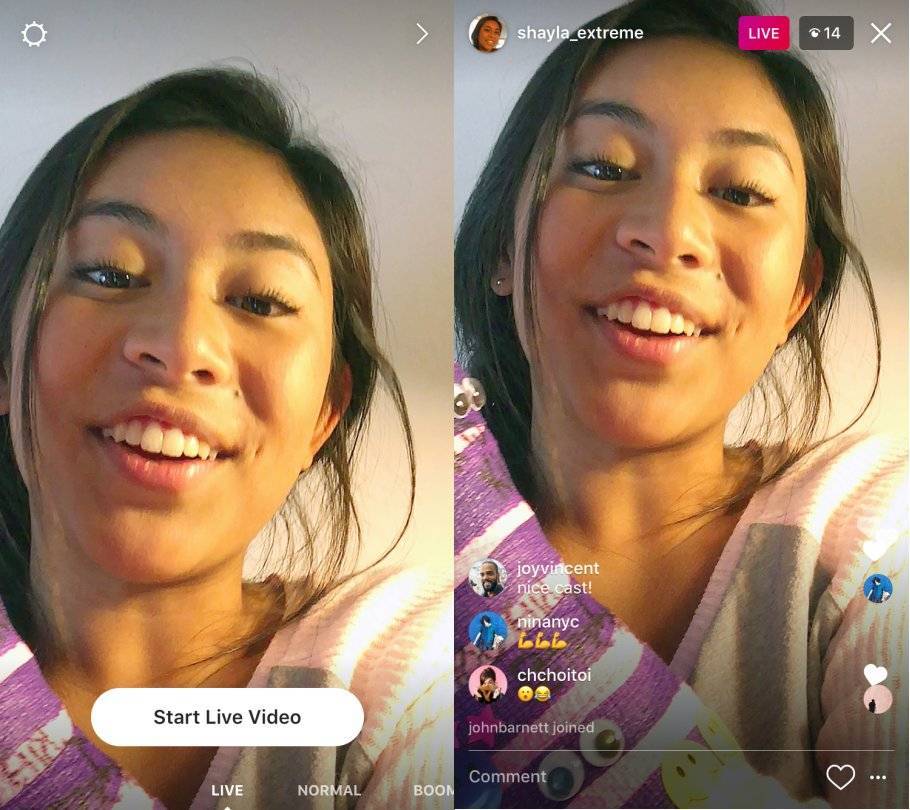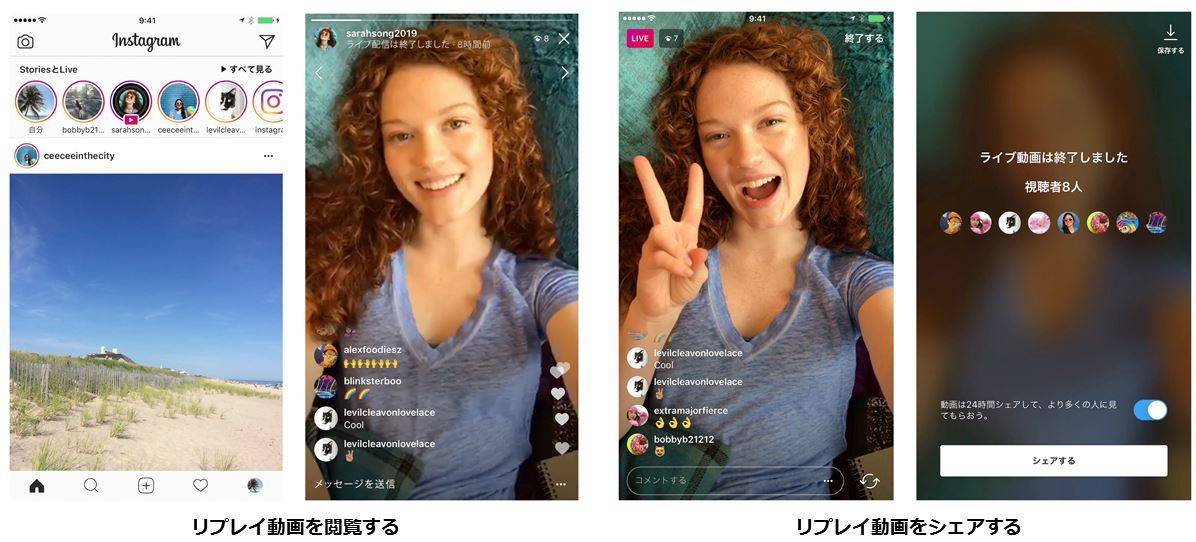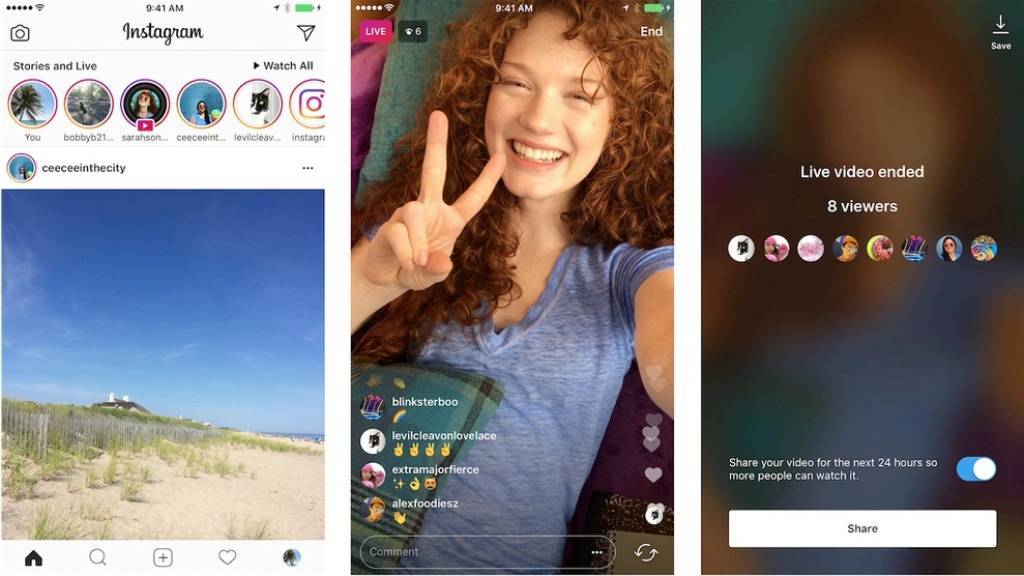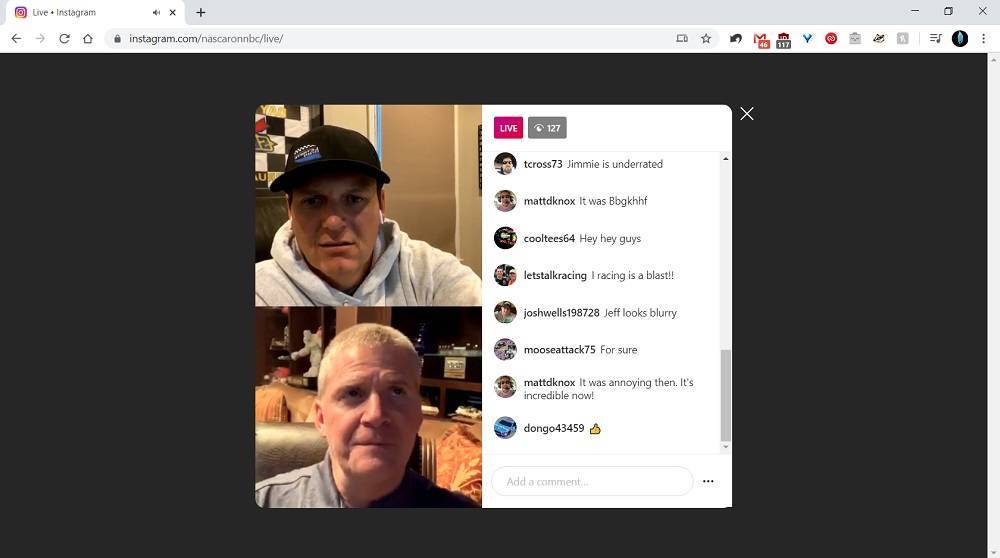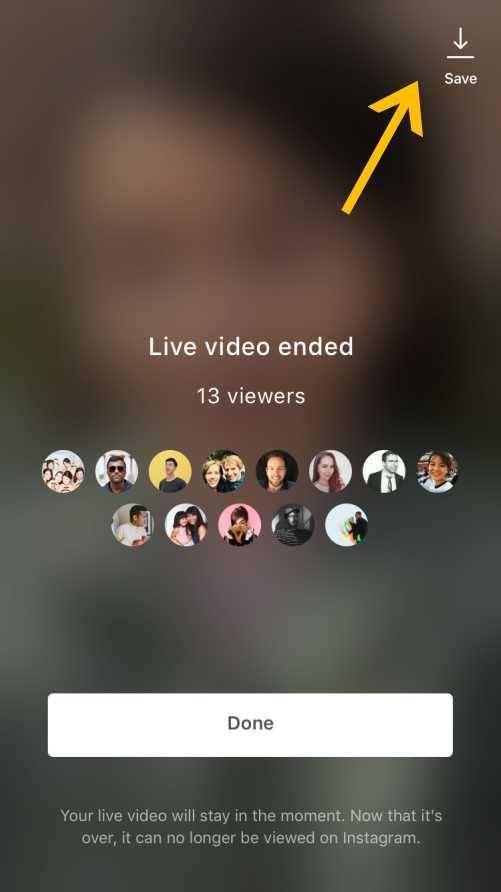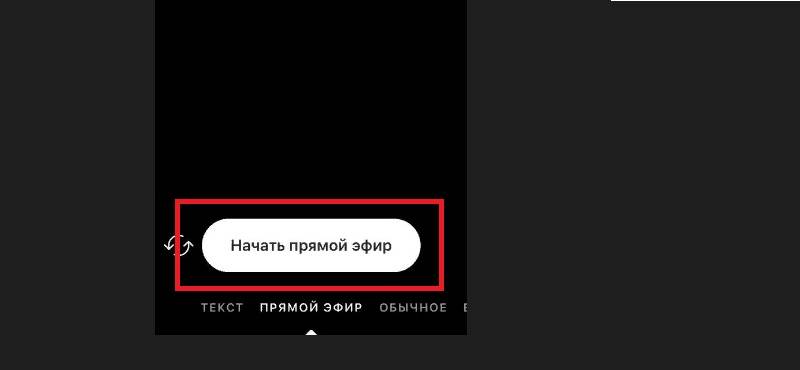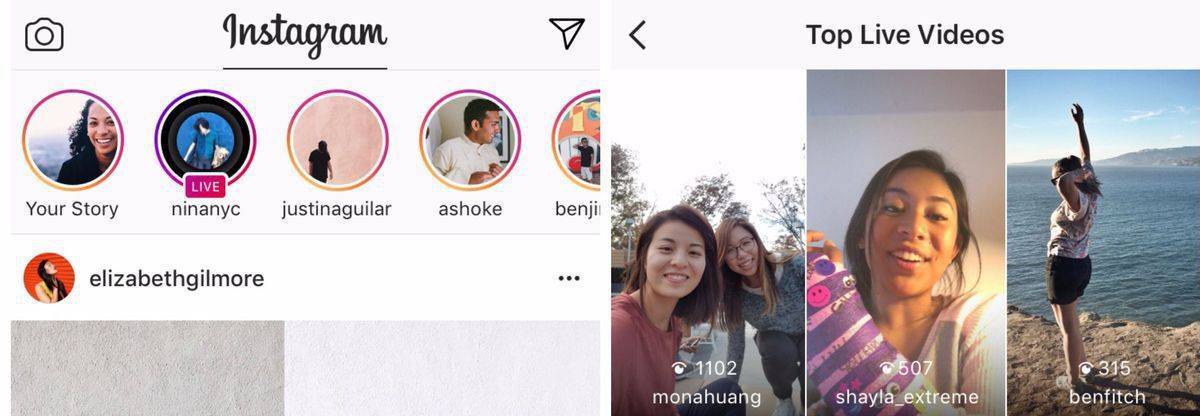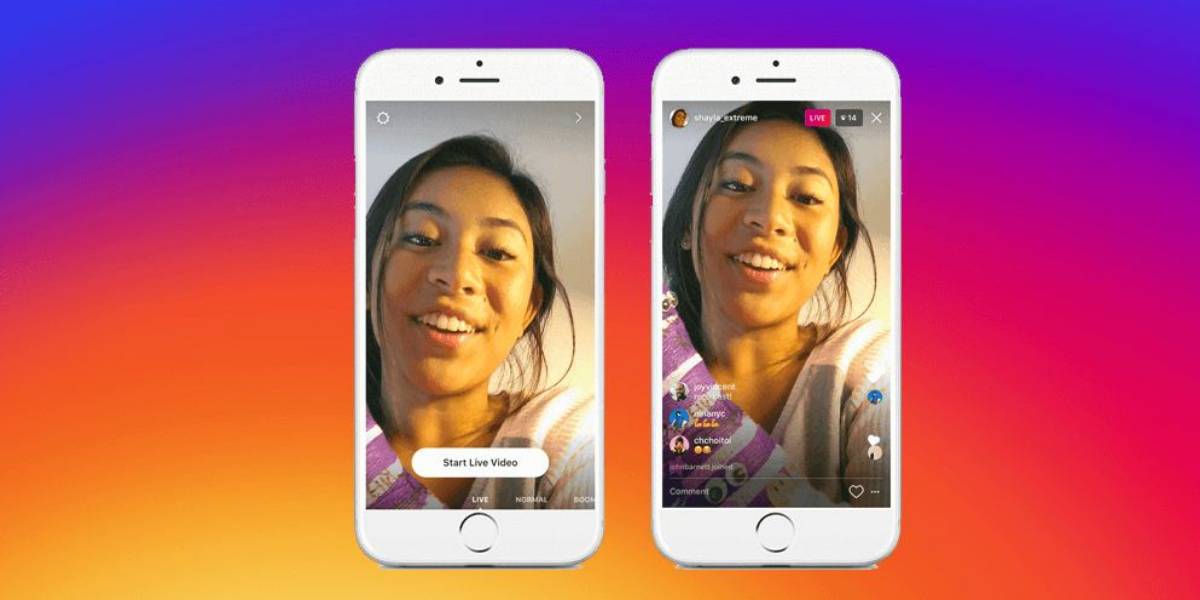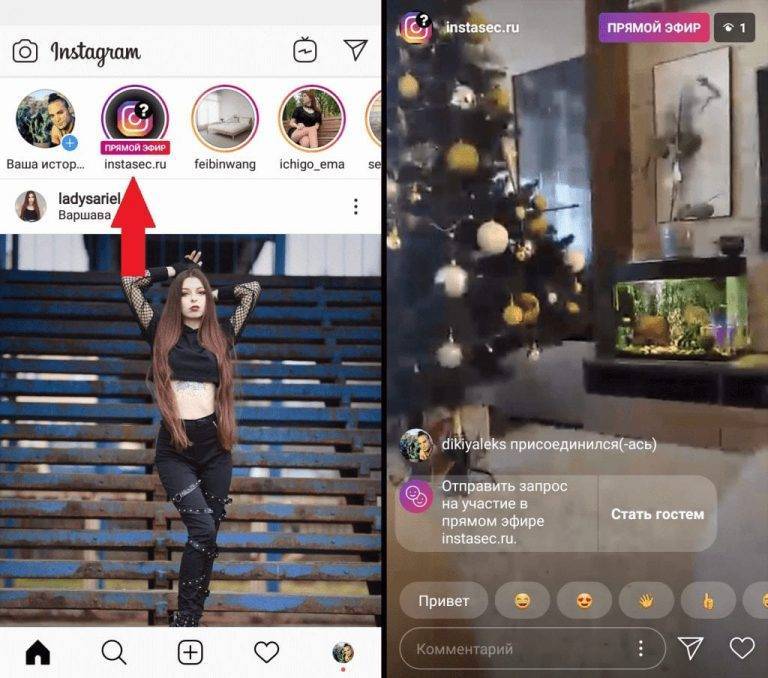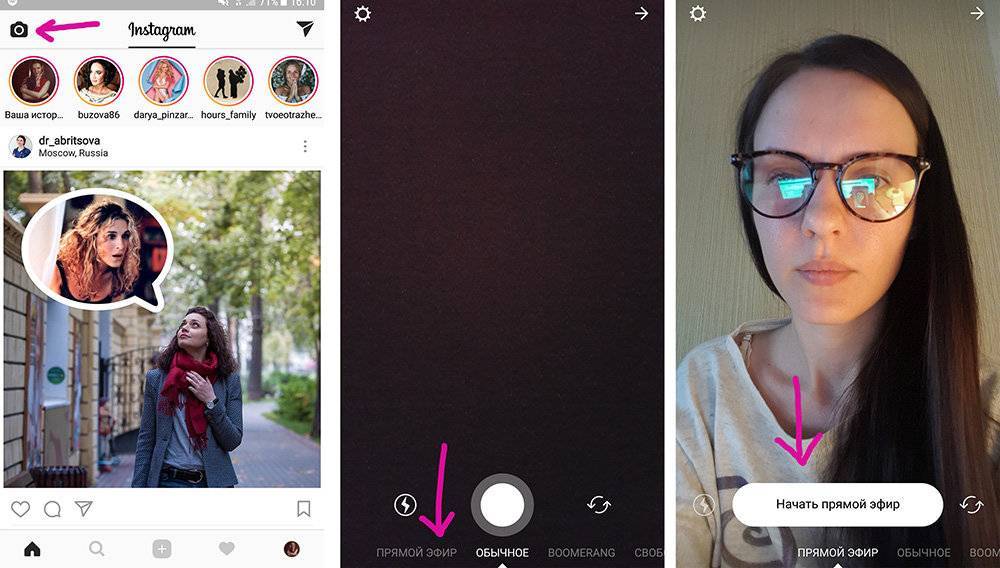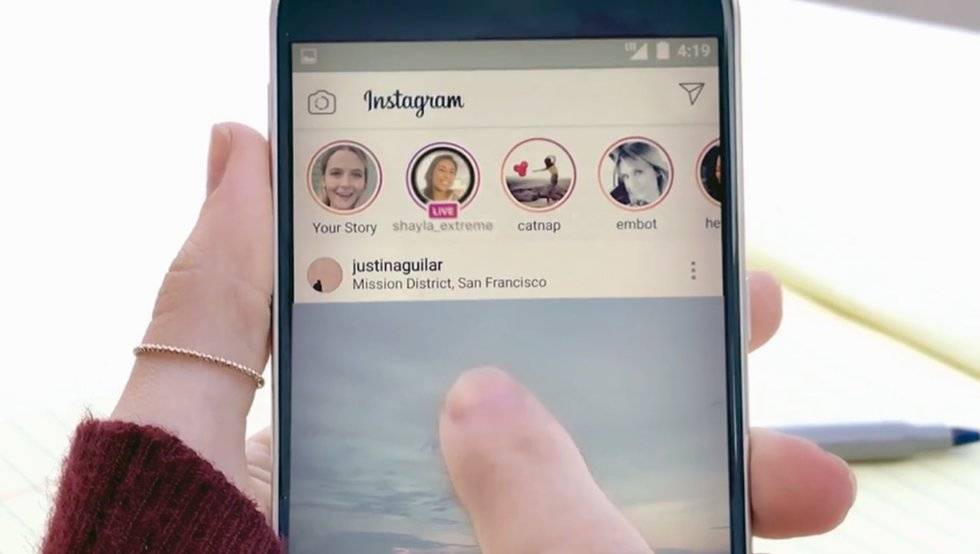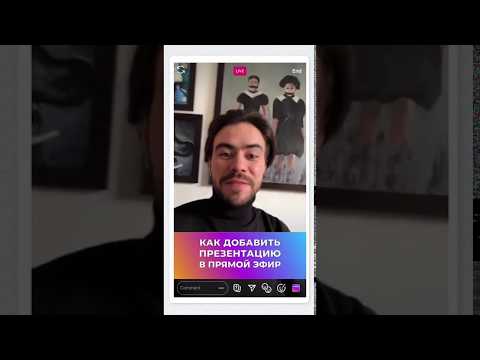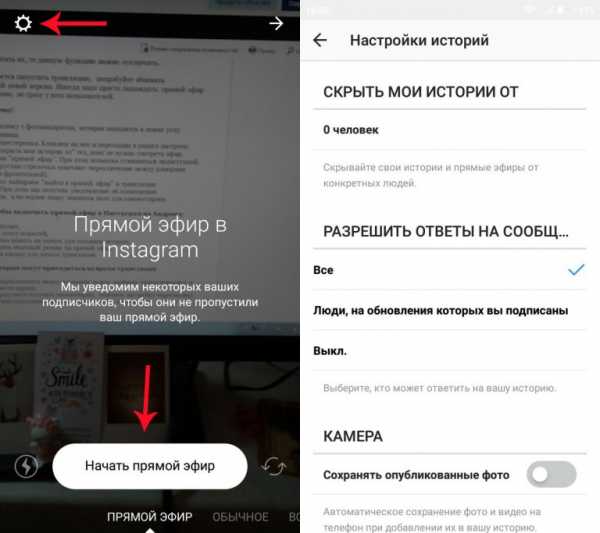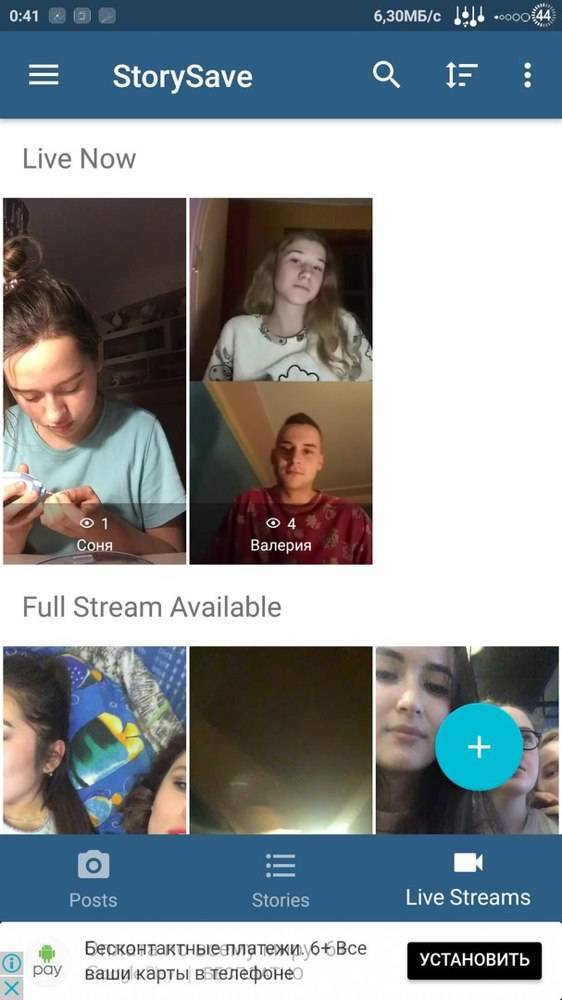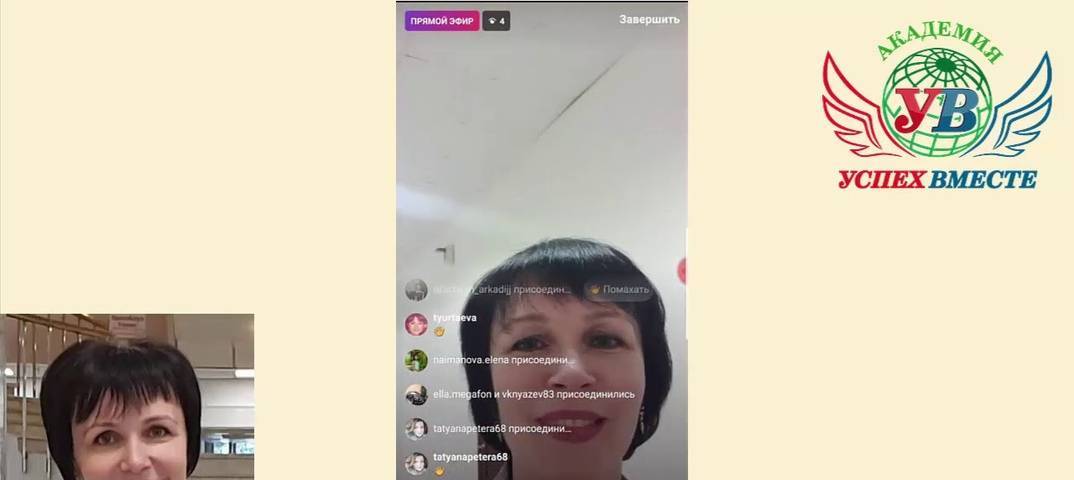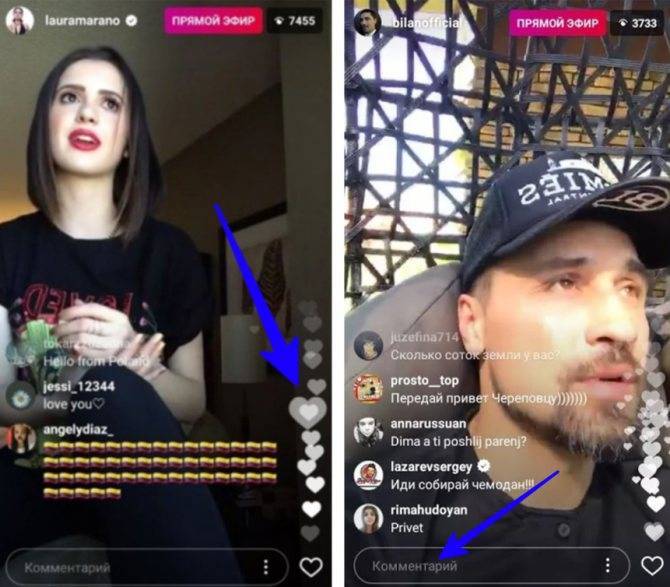Все о записи: где и куда сохраняются прямые эфиры в Инстаграм
Как показывает практика, наиболее часто известные личности с многомиллионной аудиторией проводят включения, пытаясь добиться роста подписчиков и, как следствие, увеличения дохода. Они рассказывают о важных и полезных вещах, делятся какими-то хитростями и свежими новостями, просто отвечают на распространенные вопросы фанатов.
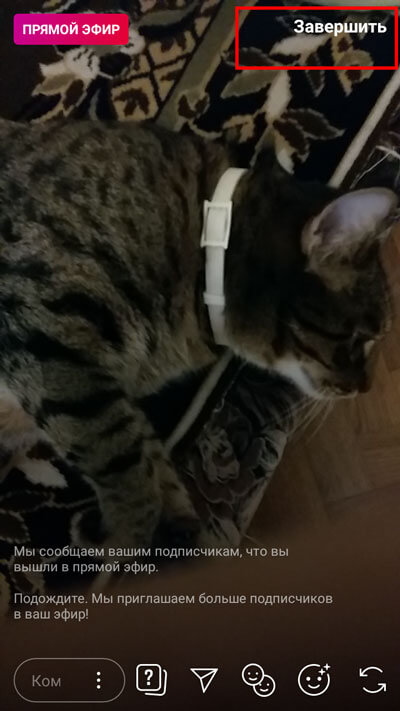 | 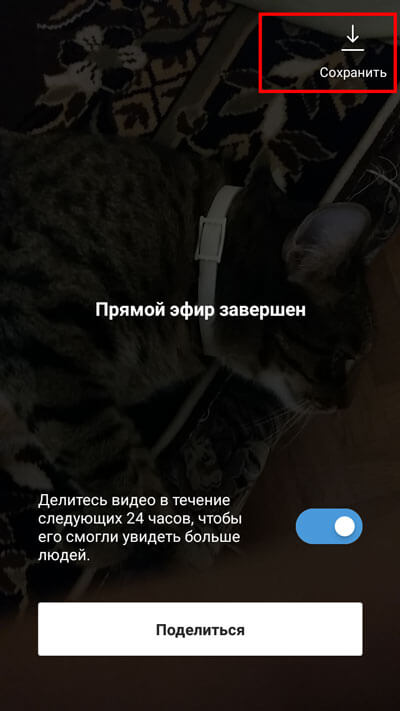 |
Однако вовсе не обязательно иметь несколько миллионов фолловеров, чтобы провести трансляцию. Начать онлайн-запись может любой желающий. Для этого нужно:
- Открыть приложение.
- Перейти в собственный профиль.
- Кликнуть по иконке «Истории», а далее нажать на всплывшую строку «Начать».
После выполнения указанных действий на экране смартфона отобразится надпись, уведомляющая о проверке интернет-соединения. Как только связь настроится, запустится автоматический обратный отсчет: «З… 2… 1!». Когда единица исчезнет, вы окажетесь в live-эфире. Что примечательно, по окончании вещания можно свободно делиться снятым видео. Например, разместить его в ленте Stories. Для этого достаточно нажать на кнопку «Поделиться», размещенную в левом нижнем углу телефона. Ваша live-трансляция закрепится в сети ровно на сутки.
Однако даже 24 часов порой недостаточно, чтобы ознакомиться с роликом. А потому пользователи и стремятся найти решение в сторонних сервисах, позволяющих скачивать все в фотопленку. О них и расскажем далее.
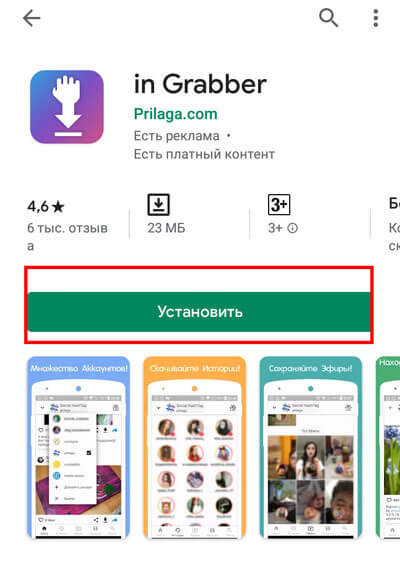
Можно ли сохранить прямой эфир в Инстаграм на компьютер
Несмотря на тотальное распространение мобильных гаджетов и смартфонов, многие пользователи продолжают просматривать трансляции Instagram исключительно с ноутбуков и ПК. И подобное решение действительно имеет определенные достоинства и преимущества:
- больший экран для обзора;
- четкое разрешение и расширение;
- удобство и оперативность в отслеживании новых комментариев.
В то же время web-версия предполагает некие ограничения. Так, например, вы не сможете самостоятельно провести трансляцию со стационарного компьютера – только просмотреть чужую. Однако даже в таком случае вопрос о скачивании остается актуальным. Можно ли запустить загрузку с ПК? Ответ: да. Более того, данный способ сохранения live-трансляций считается одним из самых простых и удобных. Все, что необходимо, – это скачать соответствующее расширение
Важно: для каждого браузера разное. Так, например, Mozilla Firefox использует плагин «IG Helper», Opera – «Инстаграм-Downloader», Google Chrome – «Stories Download»
Справедливости ради заметим, что все перечисленные утилиты имеют схожий функционал, практически идентичный алгоритм действия. Однако для большей наглядности и информативности предлагаем рассмотреть их по отдельности.
Google Chrome
О дальнейших действиях можете узнать из пошаговой инструкции:
Активируйте обеспечение посредством нажатия на его иконку левой кнопкой мыши.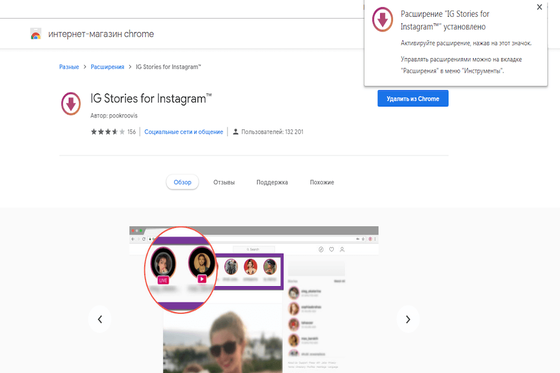
Перед вами откроется окошко, в котором следует указать свой аккаунт. Введите идентификационные данные и пройдите процедуру авторизации.
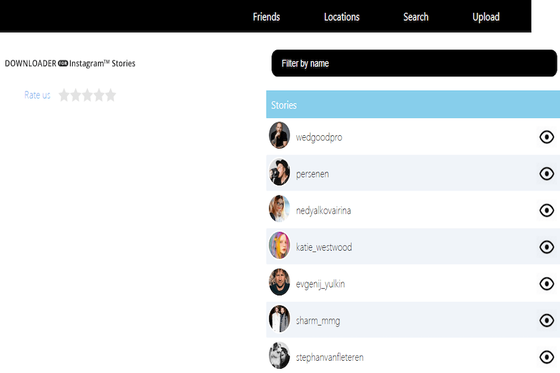
Из отобразившегося списка выберите тот профиль, трансляцию которого хотите загрузить.
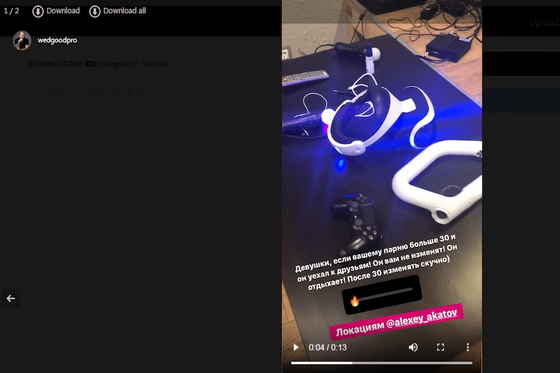
Кликните по изображению напротив интересующей странички.
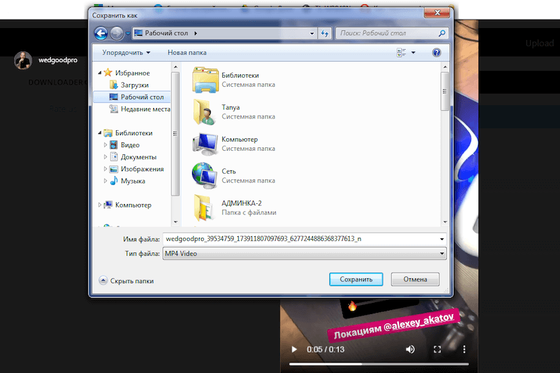
Остается только найти привлекшую внимание историю или видеоэфир и нажать на «Download». Автоматически всплывет окно, определяющее последующий путь загрузки – укажите, куда именно следует скачать видео
Opera
В данном браузере требуется действовать сходим образом. Ключевое отличие состоит в предварительно установленном плагине.
FireFox
Что касается Mozilla, то работа с ней также не вызывает сложностей.
Подводя итоги всему вышесказанному, отметим, что скачивание live-трансляций вовсе не сложная процедура, которая, однако, требует небольшой сноровки. Помимо рассмотренных выше способов и манипуляций существуют и другие хитрости, позволяющие загружать исчезающие ролики
Им мы и уделим внимание напоследок:
- Запись с экрана телефона. Мобильные устройства нового поколения (в частности IPhone и IPad) разрешают снимать на видео все, что отображается на дисплее. Данная опция считается стандартной, встроена в операционную систему. Вы без проблем можете использовать ее, чтобы сохранить какой-то понравившийся момент из видеотрансляции. Единственный нюанс – вместе с видеоэфиром у вас остаются комментарии и лайки других подписчиков.
- Загрузка дополнительного софта. App Store и Play Market предлагает широкое многообразие программ и приложений, позволяющих скачивать заветные видеозаписи. Все они работают по единому алгоритму.
- Помощь онлайн-ресурсов. Прекрасная альтернатива для тех, кто не готов прибегать к специализированным утилитам и программным обеспечениям. Делает возможной загрузку в режиме реального времени.
Теперь вы знаете все о сохранении прямых эфиров Инстаграм. Надеемся, что представленная информация окажется полезной, поможет решить актуальный вопрос.
Как скачать фото или видео из закрытого аккаунта Инстаграм через программу
Если вы собираетесь скачивать большое количество фотографий из закрытого аккаунта и вам не хочется вручную «лопатить» все ссылки через программный код, то вы можете воспользоваться специальными программками.
Таких программ в интернете большое множество, но я могу порекомендовать следующие, которые работают на русском языке:
YouTube By Click (Не обращайте внимания на название! Программа позволяет скачивать файлы со многих сайтов и социальных сетей, например, Ютуба, ВК, Одноклассников, Фейсбука, Инстаграм, Твиттера и др.)
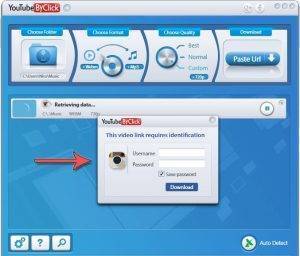
4K Stogram — невероятно крутая программа для просмотра и скачивания файлов из Инстаграма, которая работает в Windows, macOS и Linux.
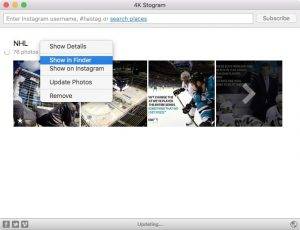
Обратите внимание, что хорошие программы обычно не являются полностью бесплатными, но зато они не загрузят вирусов на ваш компьютер и будут выполнять те действия, которые обещают. Если не хочется пользоваться премиум версиями, то просто следуйте инструкции выше, где я показала, как скачивать изображения и видео из закрытых профилей вручную
Желаю вам всего хорошего!
Интересный факт.А вы знали, что более частому появлению ваших постов в ленте подписчиков можно помочь с помощью сервиса GetFans? При этом вы получите не только увеличение охвата, но и увеличение конверсии, если что-то продаёте.
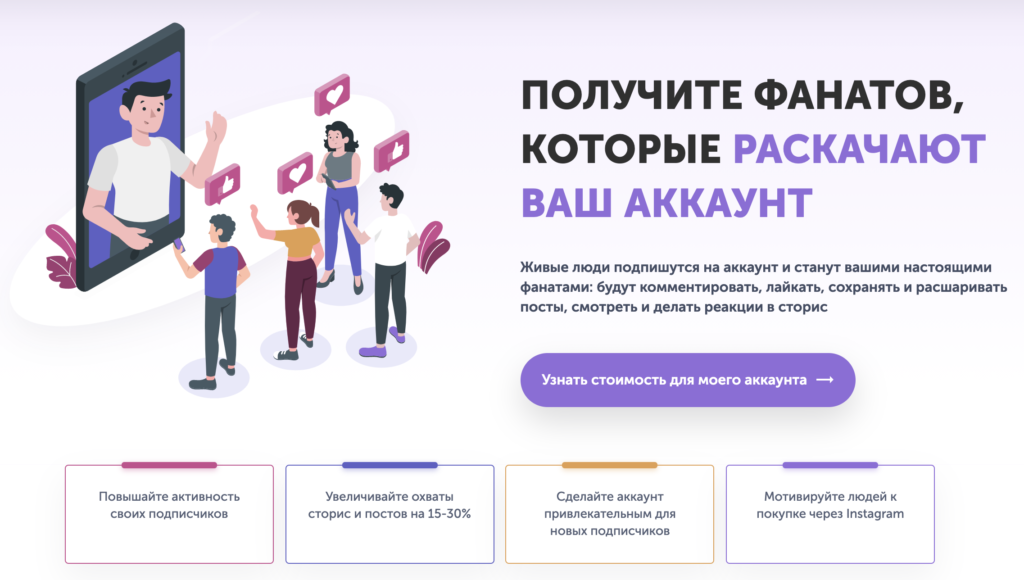
Как посмотреть историю в Инстаграм анонимно через приложения для iOS и Андроид
Как я уже говорила выше, мобильные приложения для секретного просмотра историй немногим менее удобны, чем сайты из раздела выше. В виду того, что анонимный просмотр историй противоречит правилам и желаниям Инстаграма, нет мобильных приложений, которые бы специализировались именно на этой функции. Обычно эту опцию предлагают приложения для скачивания контента из Инстаграм.
Приложение для iOS
Хочу отметить, что Инстаграм более тесно сотрудничает с Аппстором по удалению нежелательных для них приложений, поэтому на текущий момент вы не найдёте ни одного работающего приложения, хотя в поиске AppStore их достаточно много и, внимание, очень многие нацелени лишь на то, чтобы вы оформили подписку. Порой даже заманивают условно бесплатной подпиской за 1 рубль, а по факту списывают 4000р
Будьте осторожны и читаейте отзывы о приложении перед установкой.
Ранее я рекомендовала Story Reposter for Instagram, но сейчас и оно не работает.
Историческм оно было таким: Story Reposter for Instagram— это бесплатное приложение с простым интерфейсом. С его помощью вы можете просматривать, скачивать и репостить чужие истории в Инстаграм или другие социальные сети. Приложение не требует регистрации и авторизации в Инстаграм, что очень удобно.
Для того, чтобы просмотреть историю, введите название нужного аккаунта в графу поиска и нажмите Ввод. У вас откроется список всех сторис, опубликованных данным профилем. Используя опцию поделиться, т. е. «Share», вы можете сохранить историю себе на Айфон или Айпад.
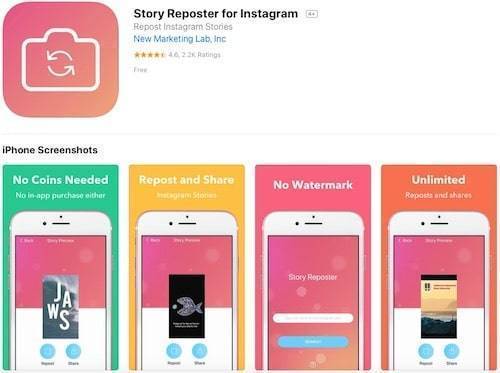
Приложения для Андроид
По сравнению с приложениями для iOS, где есть всего одно приложение, на Google Play вы найдёте намного больше программок для анонимного просмотра историй. Обычно это бесплатные приложения. Думаю, что StorySaver+ является самым популярным приложением в нужной нам категории.
StorySaver+ позволяет просматривать истории других аккаунтов и сохранять их себе на мобильное устройство. Более того, с помощью этого приложения вы можете анонимно смотреть и сохранять себе прямые эфиры из Инстаграм, а также скачивать себе посты, аватарки и даже видео из IGTV.
Как сохранить свой прямой в Instagram
В историях
Свой эфир можно скачать в самом Instagram в память телефона, если перевести его в сторис сразу после завершения записи. Но такое видео сохраняется без комментариев и лайков.
Нажимаем на значок истории.
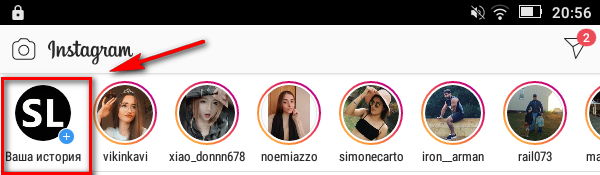
Заходим в настройки сторис (шестеренка в левом верхнем углу).
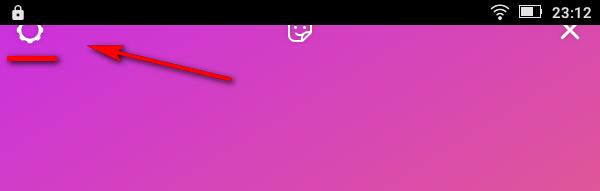
Здесь нужно настроить автоматическое сохранение сторис (прямой эфир сохраняем в сторис после завершения, ниже написано, как).
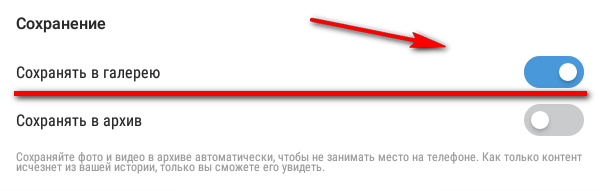
Затем возвращаемся в выбор формата сторис и выбираем внизу «Прямой эфир». Нажимаем и ведем запись.
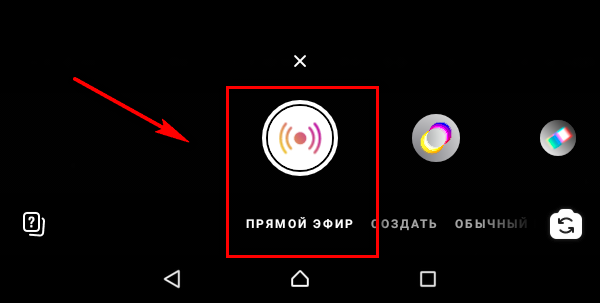
После окончания записи жмем «Завершить» и подтверждаем завершение. Отправляем запись в сторис. Через некоторое время она должна сохраниться в галерею.
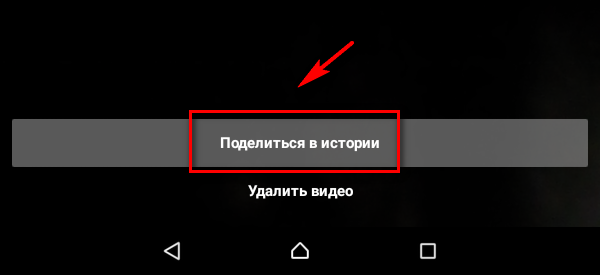
Раньше на этом этапе была кнопка «Сохранить», но ее убрали.
В IGTV
После завершения прямого эфира, нажмите «Поделиться в IGTV».
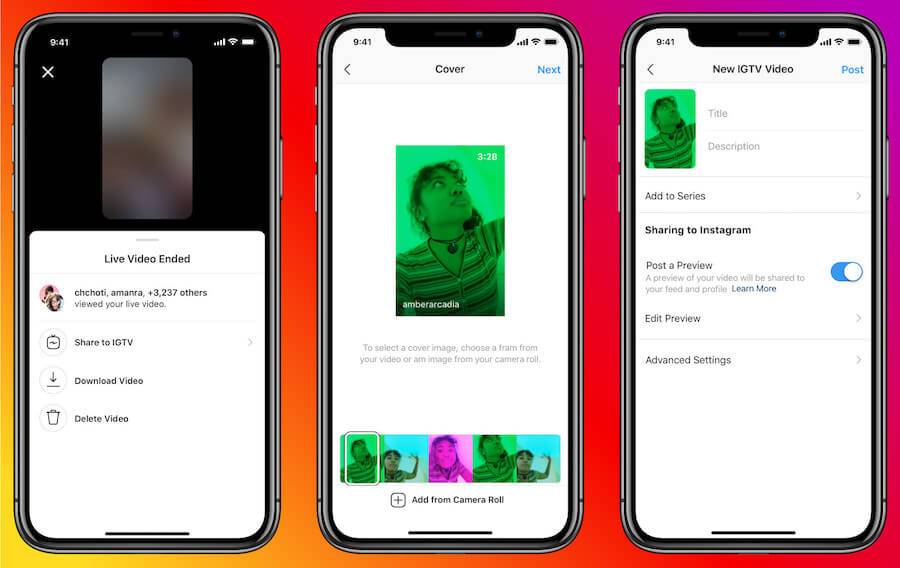
Далее выбираем обложку для сохраняемого видео, пишем название видео, описание, хэштеги, выберите публиковать превью в основной ленте Инстаграм или нет.
Приложение для записи прямых трансляций
Чтобы сохранить Live-эфир с комментариями, советуем использовать приложения для записи с экрана, например, XRecorder. На некоторых телефонах уже есть функция записи, например, на айфонах, начиная с iOS 11. Владельцам телефонов на Андроид нужны приложения.
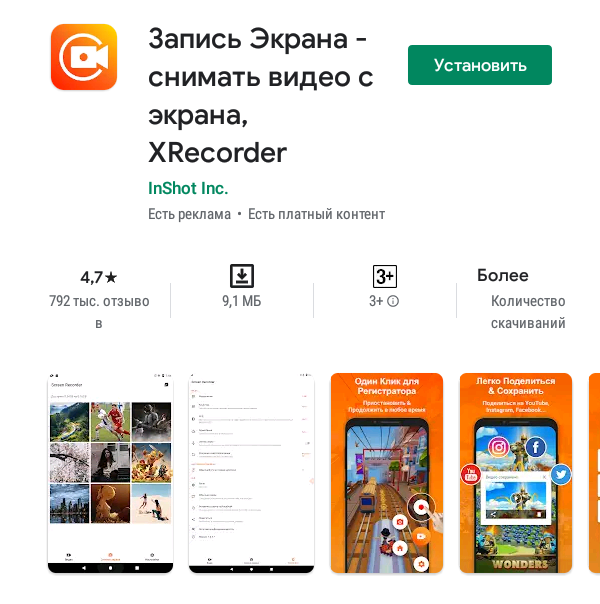
Сверху отображается объем свободного места на устройстве и какой продолжительности можно сделать запись. Внизу есть кнопка записи, жмем на нее.
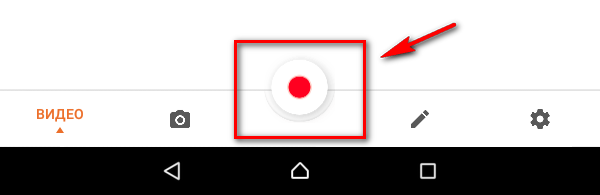
Подтверждаем запись. После отчета 3,2,1 запись запускается, чтобы остановить жмем стоп.
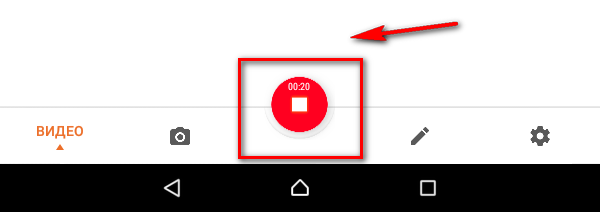
Видео сохраняется в самом приложении и в галерее в отдельной папке.

Ролик можно отредактировать – обрезать, добавить музыку и текст. Приложение бесплатное, поэтому там есть реклама.
Аналоги этого приложения: AZ Screen Recorder, Mobizen. Таким же способом можно записывать чужие прямые эфиры, если вы в подписчиках у автора и успели на трансляцию.
Статья в тему: 10 лучших приложений для обработки фото в Инстаграм
Как посмотреть закрытую страницу
Самый простой способ получить доступ к записям и другой информации – зайти в закрытый аккаунт Instagram и подписаться.
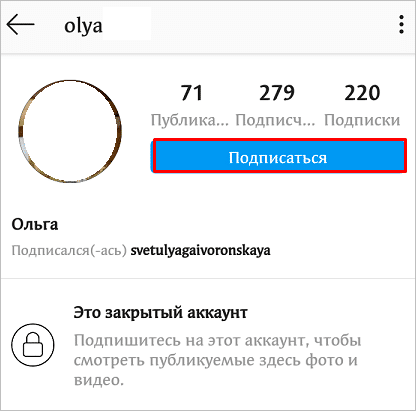
В случае отказа вы не получите никаких уведомлений. Поэтому через 2 – 3 дня повторите попытку. Если никаких изменений не последует, отправьте человеку сообщение в Direct, расскажите, кто вы и почему хотите стать подписчиком.
Если вы не хотите показывать человеку, что вас интересуют его новости, или он продолжает игнорировать ваши запросы, попробуйте подать заявку с другого аккаунта. Инстаграм позволяет создавать сколько угодно страниц, поэтому вы можете зарегистрироваться под другим никнеймом. Например, можно создать блог по какой-то тематике, которая интересует вас и того, на кого вы хотите подписаться. Опубликуйте хотя бы десяток записей, обзаведитесь подписчиками и подайте заявку на подписку.
Другой вариант – попросить кого-то из своих друзей стать фолловером. Так вы сможете через них получать новости, если заявка будет одобрена.
Скачать видео с закрытого аккаунта онлайн
Начнем с того, что же собственно значит “онлайн”. Здесь подразумеваются онлайн сервисы, благодаря которым очень легко и просто получить понравившийся вам пост в соц. сети. Такие сервисы хороши в том случае, если загрузить видео необходимо на ПК. Найти такие сервисы вы можете в поисковике браузера, их огромное количество. Их работа проста и происходит по одному принципу. Что же для этого нужно? Предлагаю рассмотреть процесс работы онлайн сервиса, который можно разделить на несколько этапов:
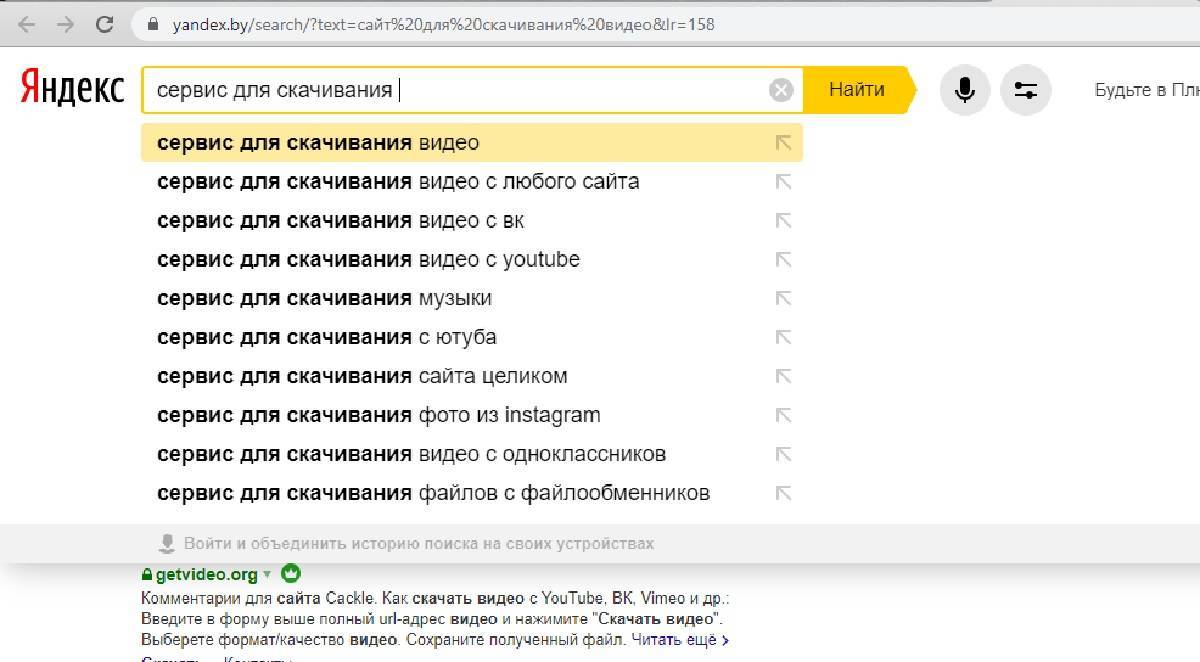
Стоит отметить, что не все онлайн сервисы загружают информацию с приватного профиля. Вам следует определить сайт для скачивания именно с закрытых профилей, при этом обязательно надо быть подписчиком профиля, с которого планируете скачать контент.
Что ж, уже можно вас поздравить, первый способ вы освоили, возникли трудности? Читайте дальше, возможно, там будет решение.
скачать видео из закрытого аккаунта инстаграм если вы являетесь подписчиком
Для открытых профилей скачать видео крайне просто, достаточно скопировать ссылку на приглянувшуюся публикацию и зайти на сайт для скачивания. Если вашей целью состоит достать видео с защищенного аккаунта, то здесь решение существенно отличается, и найти ссылку на публикацию будет не легко. Для начала рекомендуем сесть за компьютер и включить браузер, так как с телефоном данные манипуляции не пройдут. Советую использовать Google Chrome, так как в данных целях он будет удобнее. Разобьем также наши действия на этапы:
Особенности закрытого аккаунта
Когда мы регистрируемся в Instagram, то создается открытая страница. Любой пользователь социальной сети и человек, имеющий доступ к интернету, может попасть на нее, просматривать записи, подписки и подписчиков, стать фолловером и получать новости. И на это не требуется наше согласие. При этом у каждого человека есть возможность создать ограниченный режим просмотра своей страницы.
Главная особенность закрытой страницы в том, что, зайдя на нее, мы видим только главное фото, количество подписчиков, подписок, публикаций и сообщение о том, что доступ к материалам ограничен.
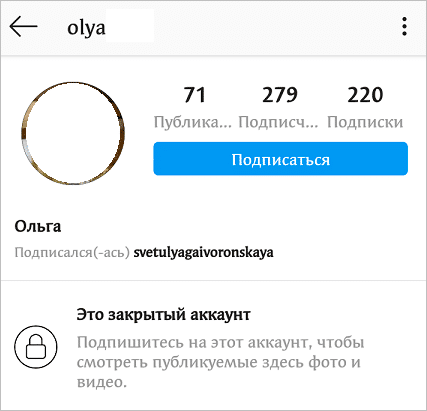
После того как мы нажмем на кнопку “Подписаться”, автоматической подписки не произойдет. Сначала человек получит уведомление, что мы хотим стать его подписчиком. Затем одобрит заявку, и мы сможем получить доступ ко всем материалам, или отклонит, и тогда мы по-прежнему будем видеть только шапку профиля.
Также закрытые аккаунты исключаются из , найти их можно, только зная никнейм.
Сколько сохраняется прямой эфир в Инстаграм
Время, которое потребуется на сохранение трансляции, зависит от ее длительности и разрешения. Также влияет скорость интернет соединения. Обычно это занимает несколько минут. Предварительно необходимо освободить память на устройстве, так как размер такого видео достаточно большой.
При загрузке нужно учитывать некоторые особенности:
- Обязательно обновите версию вашего мобильного приложения Инстаграм. Для этого зайдите в Appstore или Google Play, чтобы проверить наличие обновлений;
- Все файлы будут скачиваться во внутреннюю память устройства. Найти видео можно в галерее смартфона;
- На скачанном ролике вы не увидите все лайки и комментарии, которые оставляли зрители;
- При загрузке чужого стрима автор не узнает об этом. Уведомление ему не придет. Вас будет видно только в списке зрителей;
- Не стоит затягивать, так как трансляция будет храниться максимум сутки. Если это ваш стрим, то загрузить его можно только после окончания.
Обращайте внимание на эти нюансы перед скачиванием, чтобы не возникло проблем
Как сохранить свой прямой эфир
Перед тем, как приступить к скачиванию трансляции нужно узнать несколько особенностей этой функции:
опция загрузки своих эфиров появилась в приложении инсты с версии 10.12, если у вас отсутствует функция, обновите клиент Instagram до последней версии;
лайки и комментарии сохранить невозможно;
после завершения эфира он пропадет, поэтому если хотите его сохранить, не медлите;
не важно, какая длительность трансляции, ее загрузка в любом случае займет какое-то количество времени.
На обоих версиях клиента Инстаграм что для IOS, что для Android, сохранение выполняется так:
- Завершите прямой эфир.
- Тапните по кнопке загрузки в правом верхнем углу.
- Дождитесь, когда трансляция загрузится на устройство.
После этого в галерее устройства можно посмотреть эфир, а из приложения инсты он удалится.
Как активировать программу 4K Stogram лицензионным ключом?
Теперь посмотрим, что дает лицензионный ключ и как активировать программу 4K Stogram. Существует два уровня доступа к возможностям приложения — личная версия и профессиональная. Обе они позволяют активировать программу сразу на 3 компьютерах.
- В личной сняты все лимиты на загрузку, а подписки ограничена количеством в 10 штук. Стоимость начальной лицензии на программу более, чем адекватна — за 500 рублей у вас появится возможность использовать почти все функции приложения. А лимита в 10 подписок вполне хватит обычному пользователю Инстаграма.
- В профессиональной версии отсутствуют любые ограничения, а также добавлены функции полного резервного копирования каналов для коммерческого ведения аккаунтов. Но она уже сильно отличается по стоимости, хотя позволить приобрести также может себе позволить любой, кто на постоянной основе занимается продвижением в Instagram
После покупки лицензионный ключ от 4K Stogram придет вам на указанный адрес электронной почты. Для активации жмем на кнопку
И вводим лицензионный ключ
После чего для использования будут открыты все возможности программы 4K Stogram, предусмотренные в выбранной вами лицензии.
Скачать видео с закрытого аккаунта онлайн
Начнем с того, что же собственно значит “онлайн”. Здесь подразумеваются онлайн сервисы, благодаря которым очень легко и просто получить понравившийся вам пост в соц. сети. Такие сервисы хороши в том случае, если загрузить видео необходимо на ПК. Найти такие сервисы вы можете в поисковике браузера, их огромное количество. Их работа проста и происходит по одному принципу. Что же для этого нужно? Предлагаю рассмотреть процесс работы онлайн сервиса, который можно разделить на несколько этапов:
Стоит отметить, что не все онлайн сервисы загружают информацию с приватного профиля. Вам следует определить сайт для скачивания именно с закрытых профилей, при этом обязательно надо быть подписчиком профиля, с которого планируете скачать контент.
Что ж, уже можно вас поздравить, первый способ вы освоили, возникли трудности? Читайте дальше, возможно, там будет решение.
скачать видео из закрытого аккаунта инстаграм если вы являетесь подписчиком
Для открытых профилей скачать видео крайне просто, достаточно скопировать ссылку на приглянувшуюся публикацию и зайти на сайт для скачивания. Если вашей целью состоит достать видео с защищенного аккаунта, то здесь решение существенно отличается, и найти ссылку на публикацию будет не легко. Для начала рекомендуем сесть за компьютер и включить браузер, так как с телефоном данные манипуляции не пройдут. Советую использовать Google Chrome, так как в данных целях он будет удобнее. Разобьем также наши действия на этапы:
- На первом этапе, конечно же, нам требуется открыть на компьютере инстаграм и зайти, введя логин и пароль страницы, с которой вы подписаны на закрытый профиль, такое условие обязательное!
- В поисковой строке вводим имя пользователя, видеозапись которого вы желаете заполучить.
- Следующим движением найдите в закрытом профиле нужную публикацию.
- На открытой публикации вызываем контекстное меню и выбираем «Просмотреть код».
Наша задача найти в коде строку, похожую на
<di>
Кликнув на эту строчку, вы получите информацию о запрашиваемой публикации: размер, качество, имя, текст. Среди этой информации вашей задачей будет выбрать наибольший медиа файл и скопировать содержимое между кавычками.
Завершающий шаг – вставляем скопированный адрес в окно браузера, и нажимаем «Ввод». Теперь сохраняем полученный файл, нажимаем правой кнопкой мыши и выбираем из меню «Сохранить как» или другой вариант сохранения, актуальный для вашего браузера.</li></di></ol>
Но если вам необходимо заполучить большое количество медиа файлов, этот метод будет совсем неудобным и отнимет много вашего времени
В таком случае вы можете скачать видео из закрытого аккаунта инстаграм через программу, но обращаю ваше внимание, что хорошие программы зачастую не бесплатны, а скачать вредоносную программу проще простого
Рекомендуемое обеспечение:
- YouTube By Click
- 4K Stogram
Такого рода программы и приложения несут потенциальный риск, ведь, скачивая их, мы можем захватить и вирус, который нанесет вред нашему устройству. В связи с этим целесообразнее будет воспользоваться каким-нибудь сервисом, просто вставляя ссылку. Самым комфортным решением этой проблемы считаю установление на ваш браузер плагина, с его помощью загрузки не вызовут дискомфорт; о его преимуществах читайте чуть ниже.
скачать видео из закрытого аккаунта инстаграм если вы не являетесь подписчиком
Мы уже ознакомились, как скачать видео с защищенного аккаунта инстаграма, если мы являемся подписчиками. Далее следует вопрос: «Обязательно ли нам быть подписанным на данный профиль? Или все же есть средство скачать опубликование без одобрения владельца аккаунта?». Не хотелось бы вас разочаровывать, но, к сожалению, такого приема нет, так как инстаграм придерживается правил конфиденциальности, и без разрешения владельца аккаунта (то есть он должен одобрить вашу заявку) вы не сможете просмотреть его публикации. Так что остаётся только вариант подружиться с интересующим вас пользователем в инстаграме, и после подтверждения подписки вам откроется доступ и возможности работы с контентом пользователя. Теперь вам уже известно, как действовать.
Приложение для скачивания видео из Инстаграм
Приложения для загрузки видео из инстаграм на телефон, как и программы, требуют установки на устройство
Если программу необходимо установить на ПК, то для установки приложения понадобиться телефон или планшет.Обратите внимание, что одни приложения работают только с операционной системой Android, а другие только с IOS
Скачивать приложения необходимо в магазине приложений Play Market и Apple Store соответственно.
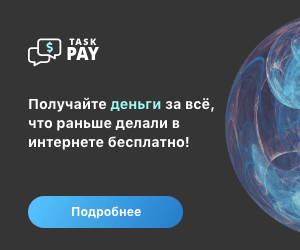
QuickSave
Приложение для Android, с помощью которого вы сможете сохранять фото и видео из Инстаграм. Идеально подойдет для пользователей, у которых нет собственного аккаунта в данной социальной сети, ведь для использования приложения он не нужен.
QuickSave
Скачать в Play Market – QuickSave
FastSave for Instagram
Приложение позволяет сохранять фотографии архивом и в разрешении HD, а так же быстро делиться ими с другими пользователями. Помимо фото и видео сохраняется и вся информация о загруженном контенте. Вы будете точно знать, в какое время и каким пользователем было загружено скаченное вами видео.
FastSave for Instagram
Скачать в Play Market – FastSave for Instagram
Приложение Downloader for Instagram: Photo & Video Saver
Скачать в Play Market – Downloader for Instagram
Regrann – Repost for Instagram
Это приложение для Android не требует входа под учетной записью Инстаграм, что делает его использование быстрым, удобным и анонимным.
Regrann – Repost for Instagram
Фото из Инстаграм можно скачать в их первозданном виде, приложение не добавляет ни штампы, ни водяные знаки и при этом является полностью бесплатным.
Скачать в Play Market – Regrann – Repost for Instagram

Приложение – Загрузка и репост фото и видео в Instagram
Данное приложение имеет самую высокую оценку пользователей в Play Market из всех вышеперечисленных – 4,8. Приложение имеет удобный встроенный видеоплеер, чтобы просматривать сохраненные фотографии и видео было еще удобнее. В описании приложения дана подробная инструкция, как им пользоваться. Интерфейс простой и интуитивно понятный.
Приложение – Загрузка и репост фото и видео в Instagram
Скачать в Play Market – Загрузка и репост фото и видео в Instagram
Instdown
Instdown завершает список приложений для скачивания файлов из Инстаграма для Android.На данный момент многие пользователи жалуются на нестабильную работу приложения, но, возможно, после обновления ситуация изменится. По части функционала приложения не отличается от себе подобных и подробная инструкция использования в описании отсутствует.
instdown
Скачать в Play Market – instdown
InstaSave – Repost Photos
Приложение для пользователей IPhone, которое помогает отслеживать активность других пользователей в социальной сети Инстаграм, сохранять понравившиеся фото и видео и сравнивать снимки по количеству лайков. С его помощью вы всегда будете в курсе, какие ваши снимки больше всего нравятся пользователям. Можете сравнивать свою ленту и ленты друзей по количеству лайков, репостов и комментариев.
InstaSave Repost Photos
Скачать в App Store – InstaSave – Repost Photos
InSaver for Instagram
Приложение получило высокую оценку пользователей благодаря своей простоте. Единственный функционал приложения – скачивание фото и видео контента из Инстаграм. С завяленными функциями приложение справляется отлично.
InSaver for Instagram
Скачать в App Store – InSaver for Instagram
InstDown Video
Функционал данного приложения позволяет скачивать и обрабатывать видео прямо на вашем IPhone. Можно ускорить воспроизведение, замедлить, либо закольцевать видеоряд.
InstDown Video
Таким образом, создавать видеоролики для сторис или ленты ТикТок станет еще удобнее. Вы сможете миксовать собственные видео с материалом, скаченным из Инстаграма и удивлять друзей и подписчиков уникальным контентом.
Скачать в App Store – InstDown Video
Установите Savefrom.net помощник, чтобы скачивать медиафайлы в один клик
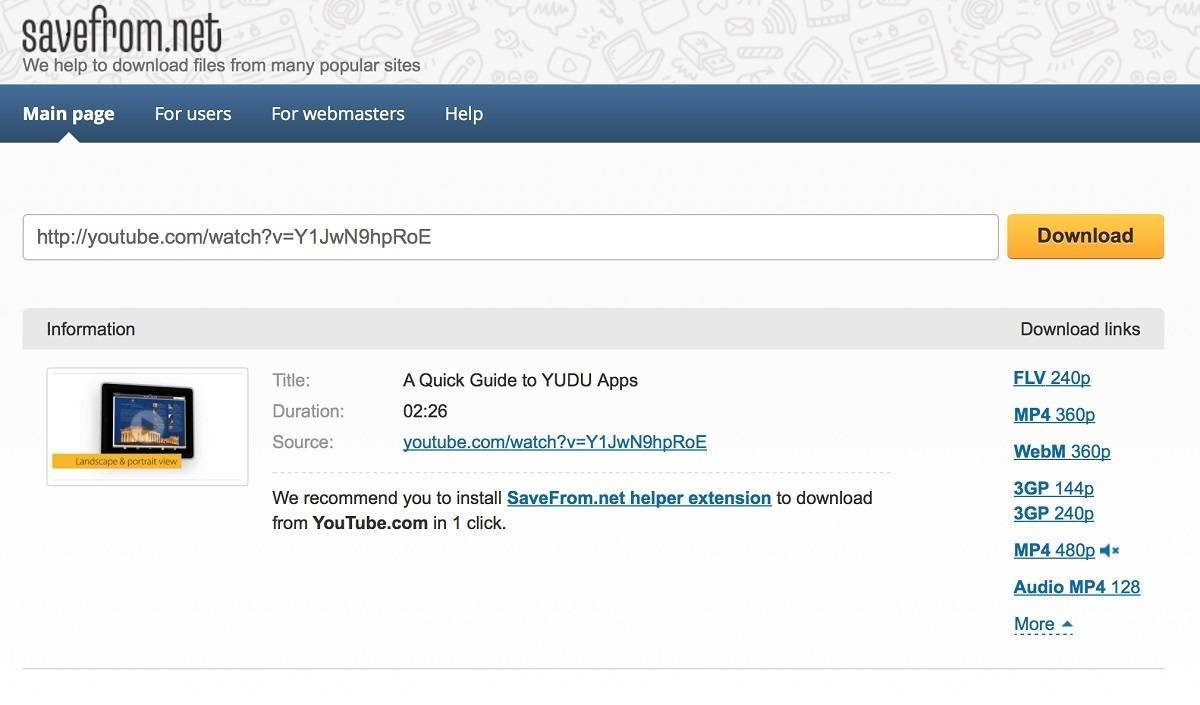
Хочу поделиться еще одним чудо способом. Большинство задалось вопросом: «Что же в нем такого чудесного?» Отвечу, что благодаря этому плагину вы сможете загружать файлы буквально за мгновение, и сложного здесь абсолютно ничего нет. А что самое интересное – это совершенно бесплатно, в отличие от некоторых сервисов и программ
Если обратить внимание на название, то сразу станет понятно основная функция – сохранять контент из интернета. Далее предлагаю вам детальнее рассмотреть, чем же хороша программа и как правильно скачать ее на компьютер
Сразу же хочу подчеркнуть, что это уникальный помощник, с ним вы сможете качать контент не только с инстаграма, но и с ряда других социальных платформ, как: vk.com, ok.ru, youtube.com, facebook.com, vimeo.
Поддерживаются следующие браузеры:
- Google Chrome;
- Mozilla Firefox;
- Яндекс Браузер;
- Opera;
- Safari;
- Chromium.
При установке плагина в ваш браузер как дополнение устанавливается расширение, которое добавит кнопочку на страницах с видеофайлами, с помощью одного нажатия на которую вы сумеете заполучить понравившийся файл.
И так, как же установить Savefrom.net помощник на ваш браузер? Для этого необходимо всего лишь:
- открыть браузер
- зайти в меню браузера и выбрать дополнения
- далее получить дополнения, получить больше дополнений
- ввести в поисковой строке savefrom.net
- добавить в браузер
- включить установившееся расширение кнопкой Вкл.
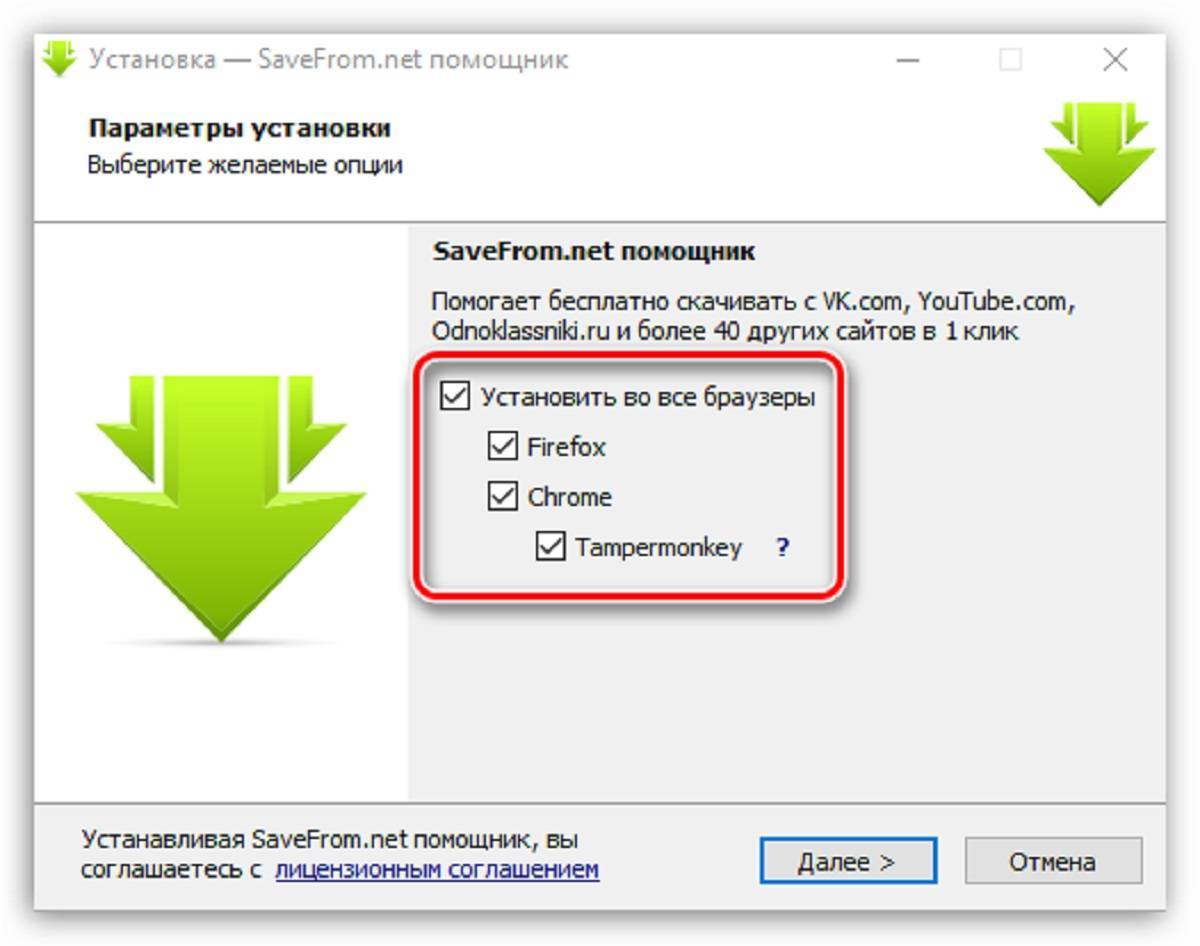
Для большинства браузеров действия будет фактически аналогичными.
Savefrom.net установлен, как же теперь скачать видео с закрытого аккаунта инстаграм? Далее все очень просто. В этом же браузере открываем инстаграм и заходим в вашу учетную запись с одобренной подпиской на закрытый профиль, собственного, с которого и будет происходить скачивание. На каждом видео отобразится стрелка, иногда она будет появляться при запуске видео. Нажимаем на стрелочку, и вы сразу уже загрузите видео.
Способ 2: загрузка видео на компьютер с помощью кода страницы
На первый взгляд, данный способ загрузки может показаться несколько сложным, но на деле все достаточно просто. Среди достоинств данного способа можно отметить возможность выполнения загрузки из закрытых аккаунтов (конечно, если в своем профиле вы подписаны на закрытую страницу), а также отсутствие необходимости использовать какие-либо дополнительные инструменты (разве что браузер и любой текстовый редактор).
- Итак, вам понадобится перейти на страницу веб-версии Инстаграм и, при необходимости, выполнить авторизацию.
Как только вход будет успешно выполнен, вам следует открыть требуемый ролик, щелкнуть по нему правой кнопкой мыши и в отобразившемся контекстном меню выбрать пункт «Исследовать элемент» (пункт может называть иначе, например, «Просмотреть код» или нечто подобное).</li>
В нашем случае в правой области веб-обозревателя отобразился код страницы. Вам понадобится найти определенную строку кода страницы, поэтому вызовите поиск сочетанием клавиш Ctrl+F и введите в нее запрос «mp4» (без кавычек).</li>
Первым же результатом поиска отобразится требуемый нам элемент. Кликните по нему один раз левой кнопкой мыши, чтобы выделить, а затем наберите сочетание клавиш Ctrl+C для копирования.</li>
Теперь в ход вступает абсолютно любой текстовый редактор, имеющийся на компьютере – это может быть как стандартный Блокнот, так и функциональный Word. Открыв редактор, вставьте из буфера обмена прежде скопированную информацию сочетанием Ctrl+V.</li>
Из вставленной информации вам следует получить адрес на клип. Ссылка будет выглядеть примерно так: https://ссылка_на_видео.mp4. Именно этот отрывок кода вам и необходимо скопировать (это наглядно видно на скриншоте ниже).</li>
Откройте браузер на новой вкладке и вставьте в адресную строку скопированную информацию. Нажмите клавишу Enter. На экране отобразится ваш клип. Сделайте по нему правый клик мыши и выберите пункт «Скачать видео» или же сразу нажмите на панели веб-обозревателя подобную кнопку, если, конечно, такая имеется.</li>Начнется загрузка. Как только скачивание будет завершено, вы найдете свой файл на компьютере (по умолчанию все файлы сохраняются в стандартную папку «Загрузки»).</li></ol>
Сколько хранится эфир в Инстаграм
Следующий по популярности вопрос – какое количество времени трансляция остается доступной? К сожалению, предельное значение не превышает отметки в 24 часа. По истечению суток все материалы бесследно исчезают из новостной ленты, оказываются недоступными подписанным на вас людям.
Важно упомянуть, что в настоящее время появилось огромное число мошенников, предлагающих платные программы, которые якобы позволяют закреплять прямые включения на любой срок. Все это обман
Остерегайтесь подобных предложений, ни в коем случае не предоставляйте третьим сторонам свои персональные данные и не делайте никаких денежных переводов. В лучшем случае вы просто лишитесь небольшой суммы с карты, в худшем – навсегда утратите доступ к аккаунту, а также окажетесь жертвой мошеннических списаний.
Как сохранить прямой эфир из Инстаграм другого человека
С помощью Telegram бота @SaveZBot
Бота можно запускать с телефона или в десктоп версии мессенджера. Он умеет скачивать сохраненные прямые эфиры, сторис, посты, хайлайты и IGTV. Можно также включить запись чужого прямого эфира в момент трансляции.
Открываем бота, видим приветственное окно, жмем «Запустить».
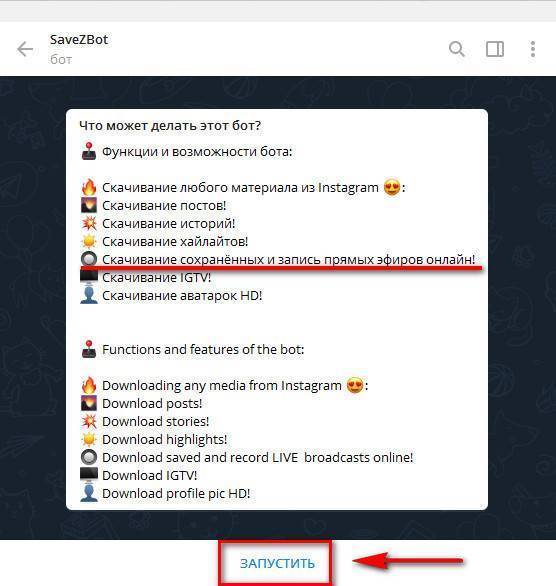
Для начала работы нужно выбрать язык и написать логин страницы в формате @login. Отправляем сообщение.
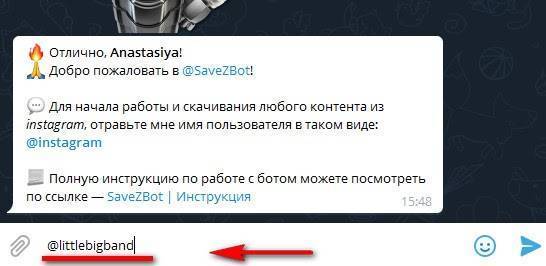
Бот предлагает варианты – что можно скачать. Жмем «Прямой эфир».
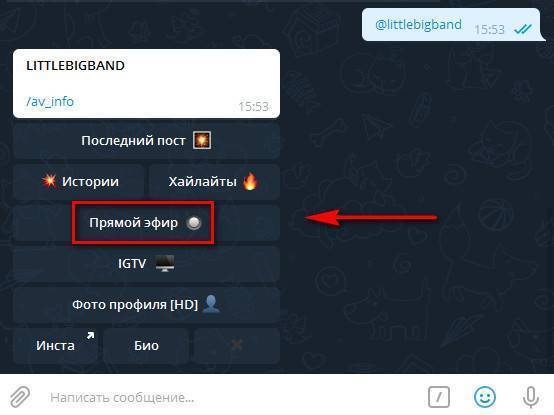
Здесь есть функция записи, но она не всегда корректно работает, поэтому советуем скачивать уже сохраненные автором прямые эфиры. Если такие есть, то под кнопкой «Скачать сохраненный эфир» появится другая кнопка – «История трансляций». А рядом с ней количество сохраненных прямых эфиров. Нажимаем.
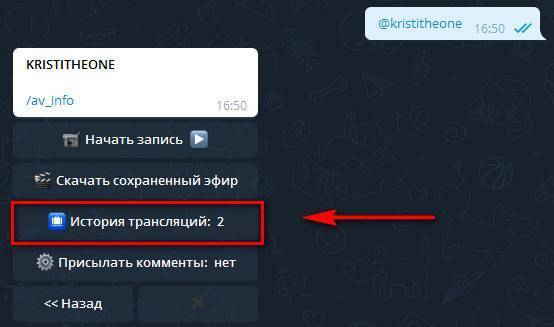
Здесь мы видим дату трансляций, их объем и продолжительность.
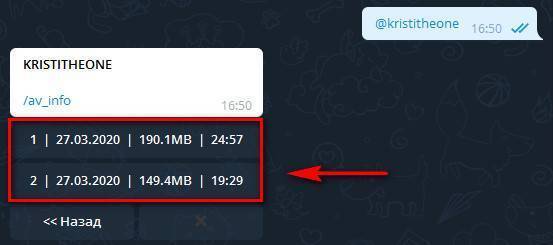
Выбираем, появляется видео. Его можно скачать, обрезать или сохранить в виде GIF без звука (кнопка «Аудио»). Учитывая, что прямой эфир может длиться полчаса и больше, качать его в виде гифки нет смысла, поэтому пользуйтесь стрелкой сверху, чтобы сохранить в формате видео.
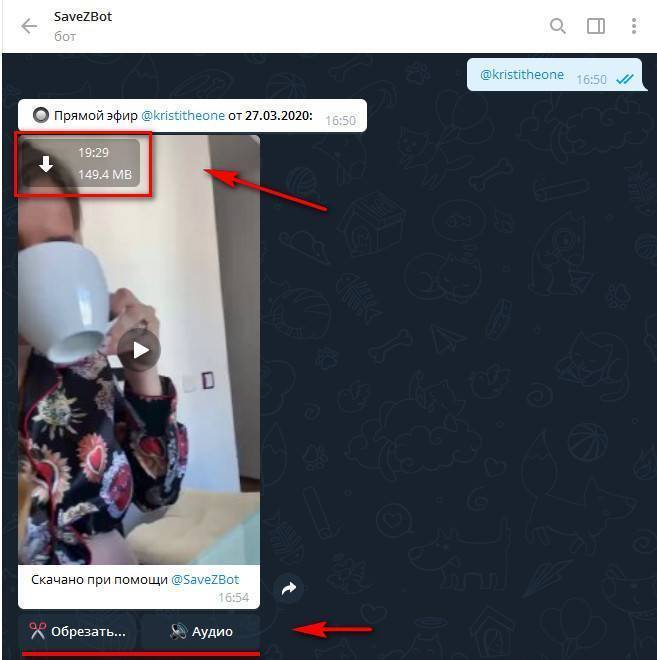
Чтобы не отсчитывать 24 часа и не гадать, есть ли видео в архиве, лучше заранее подготовиться к трансляции и просто записать ее с помощью программ или расширений для захвата видео с экрана.
Статья в тему: Как загрузить видео в IGTV
Сохранение прямого эфира на компьютере
Для сохранения прямого эфира, можно записать его с экрана компьютера с помощью специальной программы. Camtasia – одна из самых удобных и многофункциональных программ. Кроме функции записи здесь еще есть редактор видео – можно приблизить комментарии, обрезать лишние куски видео, подсветить курсор мыши.
Запускаем программу (на примере Camtasia 9). Нажимаем «Новая запись».
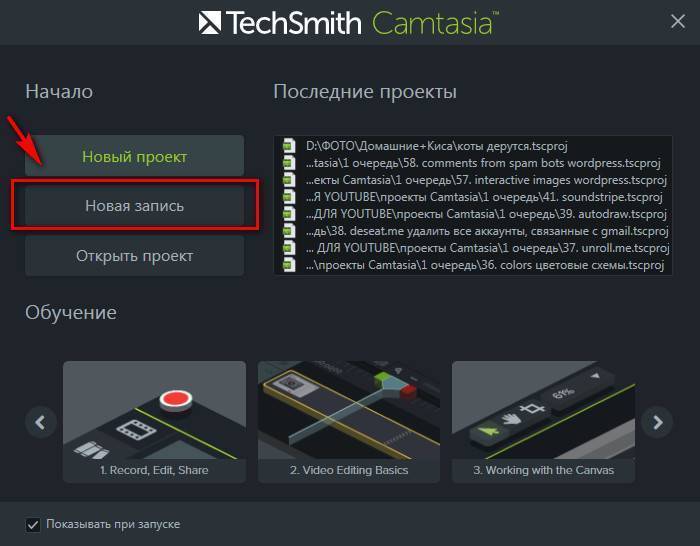
Далее можно назначить размер экрана и настроить горячие клавиши для запуска/остановки записи (tools – options – hotkeys). После всех настроек жмем на красную кнопку rec.
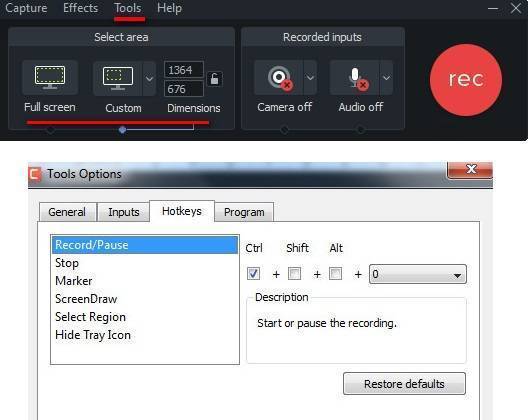
Делать запись нужно вовремя прямого эфира. Трансляция любого пользователя доступна по адресу: https://www.instagram.com/ИМЯ_ПОЛЬЗОВАТЕЛЯ/live. После завершения записи видео автоматически открывается в редакторе, где его можно улучшить.
Расширение Screen Recording
Screen Recording – хорошая альтернатива Camtasia, если вы не хотите устанавливать программу и разбираться в ее настройках. Подходит, если нужно быстро сделать захват экрана без редактирования и сразу скачать готовое видео на компьютер.
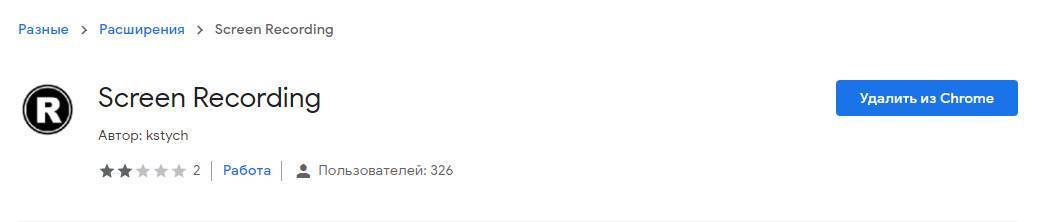
Устанавливаем расширение. Перед началом записи нужно зайти в его настройки и поменять формат с предустановленного на mkv или mp4. Нажимаем правой кнопкой на значок расширения – параметры. В настройках ищем Video Codecs и отмечаем MKV или H264, если нужно сохранить видео в MP4.
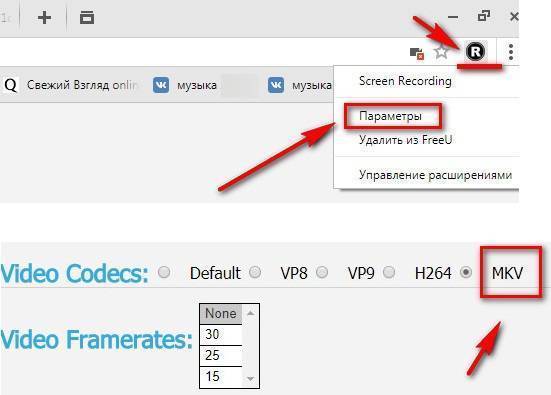
Чтобы начать запись просто жмем на черный значок видео – здесь нужно выбрать, что именно будем записывать. Full screen + System audio снимает весь экран компьютера, Selected Tab – часть между вкладками и панелью внизу рабочего стола. Еще можно записывать свой голос (пункты с надписью Microphone).
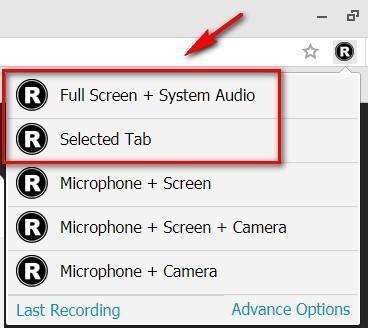
Выбираем область записи – черный значок меняется на красный круг со временем. Чтобы закончить запись, жмем на этот круг.
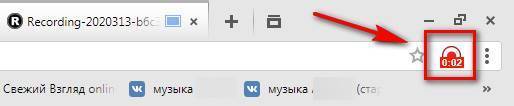
После завершения записи сразу появляется ссылка на скачивание файла.
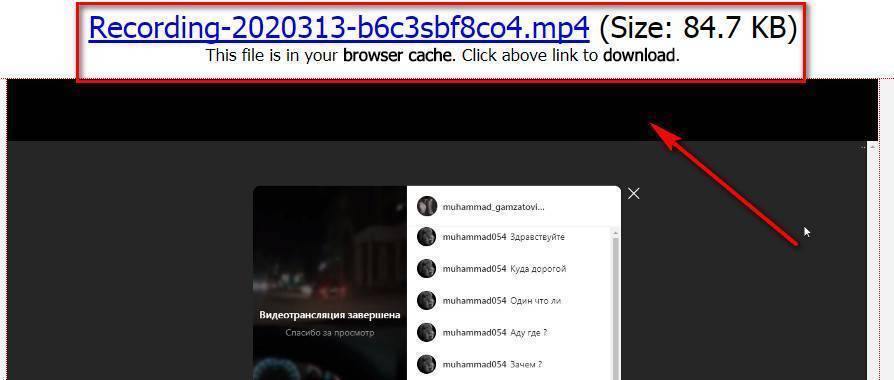
Расширение для браузера IG Stories for Instagram
Позволяет смотреть прямые эфиры и сторис и сохранять их на компьютер. Live можно скачать только после того, как автор сохранил его в сторис. Во время самой трансляции можно только просматривать видео.
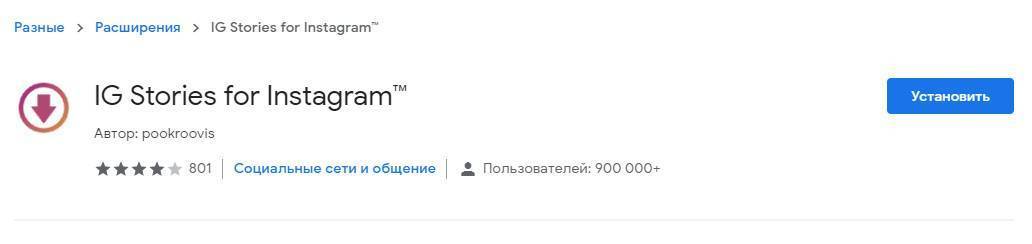
Чтобы открыть прямой эфир в IG Stories, сначала открываем его в веб-версии Инстаграм, затем жмем на значок со стрелкой – Go to IG Stories.
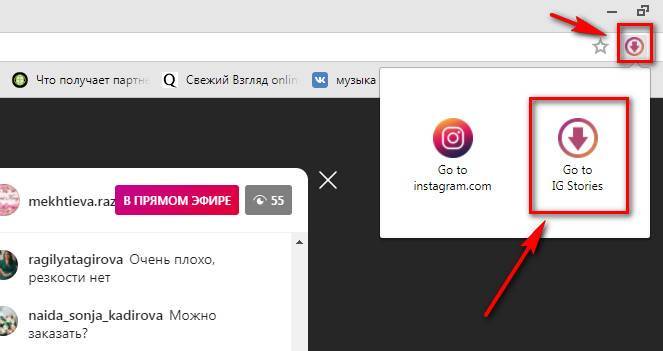
Нас перебрасывает на сайт, где видно все текущие прямые эфиры.
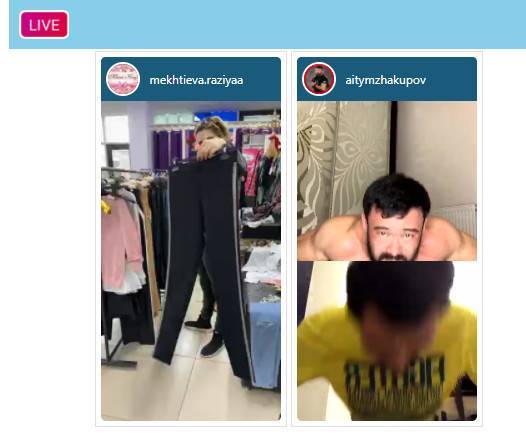
Напоминаем еще раз, что их можно только просматривать. Но когда эфир переведен в сторис, в левом верхнем углу будет кнопка Download. То есть, можно дождаться окончания прямого эфира и сохранения его в сторис, а затем скачать. Автор должен сам перевести эфир в сторис, но может этого и не делать, тогда скачать его не получится.
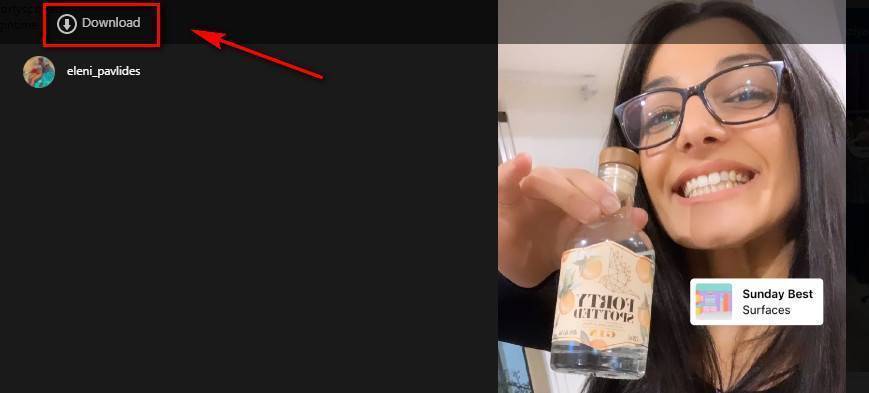
Другие способы скачивания live-трансляций
Другие приложения для скачивания сторис: Story Saver, Repost Stories. Можно искать приложения и расширения со словами Instagram Save(r)/Download/Stories.
Онлайн сервисы: SaveFrom, Insta-stories.ru, DownloadGram.
Программы для захвата видео с экрана ПК: Movavi, Bandicam.
Полезные ссылки:
- Сервис для продвижения в Инстаграм
- Как анонимно смотреть чужие stories в Инстаграм
- Как создать промоакцию в Инстаграм
Как сохранить свой прямой эфир (после завершения)
Для начала разберемся в ситуации, когда требуется сохранить собственную трансляцию на телефон, или оставить её на 24 часа в ленте сторис.
В истории
- Итак, нажимаем на иконку фотоаппарата в левом верхнем углу экрана.
- В появившемся меню выбираем прямой эфир и тапаем по белому кружку.
- После проведения трансляции на нижней панели появится выбор из следующих пунктов:
— Поделиться в истории;
— Удалить видео.
Выберите второй вариант, записанная трансляция автоматически появится у друзей в ленте сториз.

На телефон
Для сохранения проведённого прямого включения проводим трансляцию и общаемся со своей аудиторией на интересующие темы.
На этапе завершения обратите внимание на небольшую иконку со стрелочкой вниз в левом верхнем углу экрана. Нажав на неё, вы сохраните запись в память смартфона.